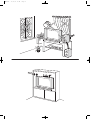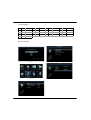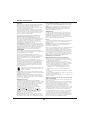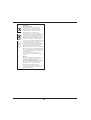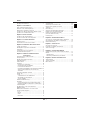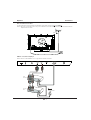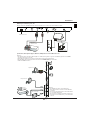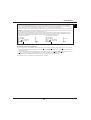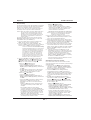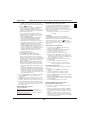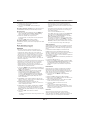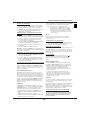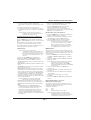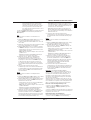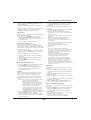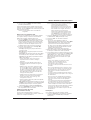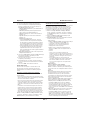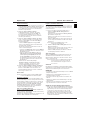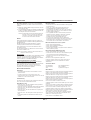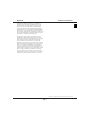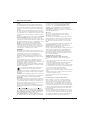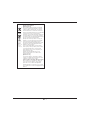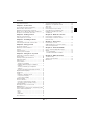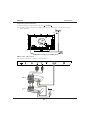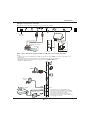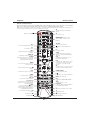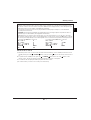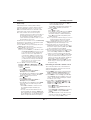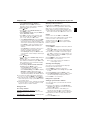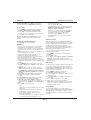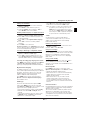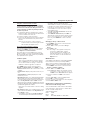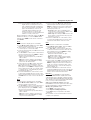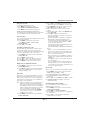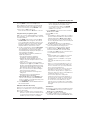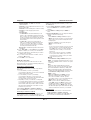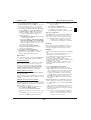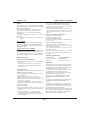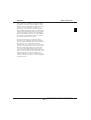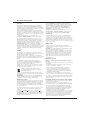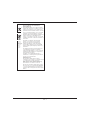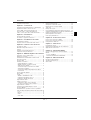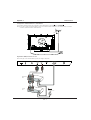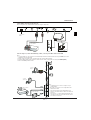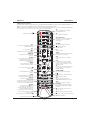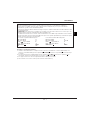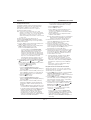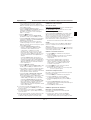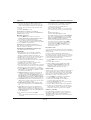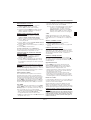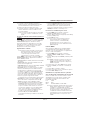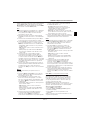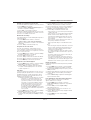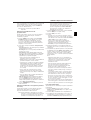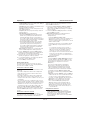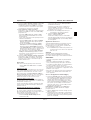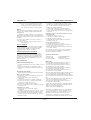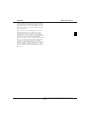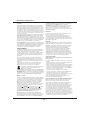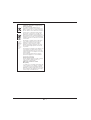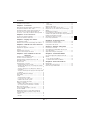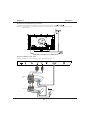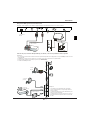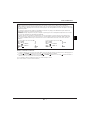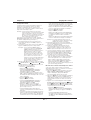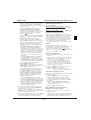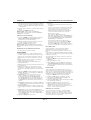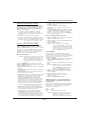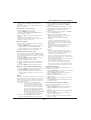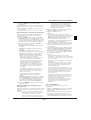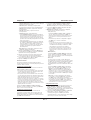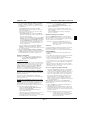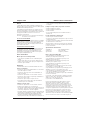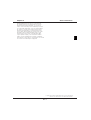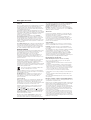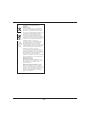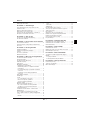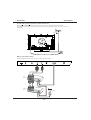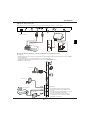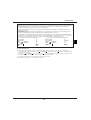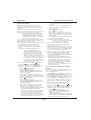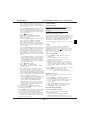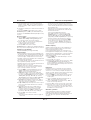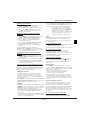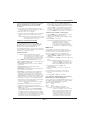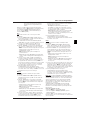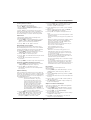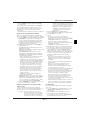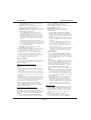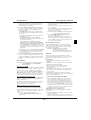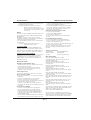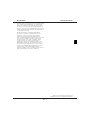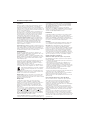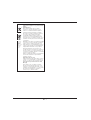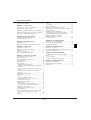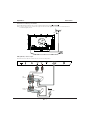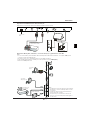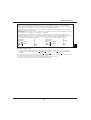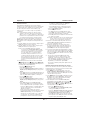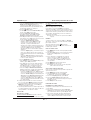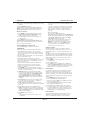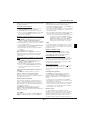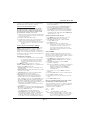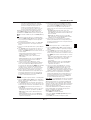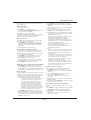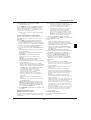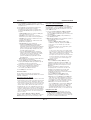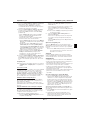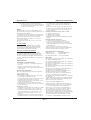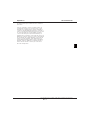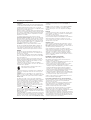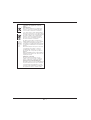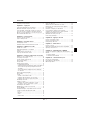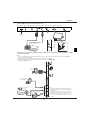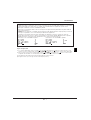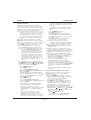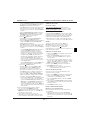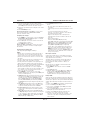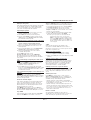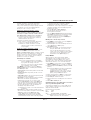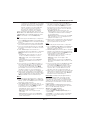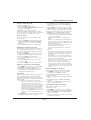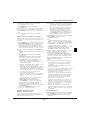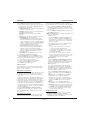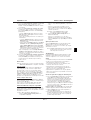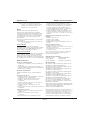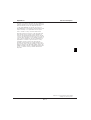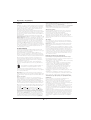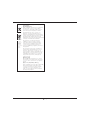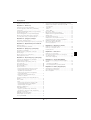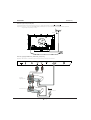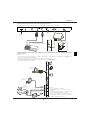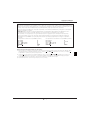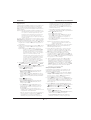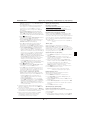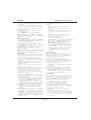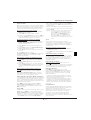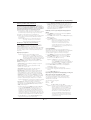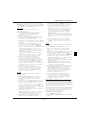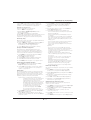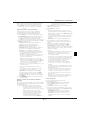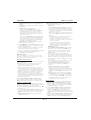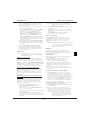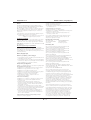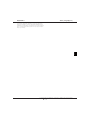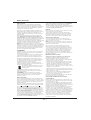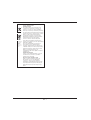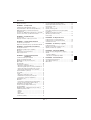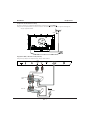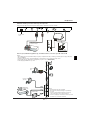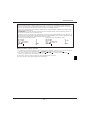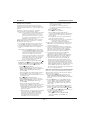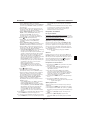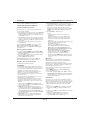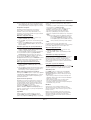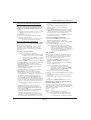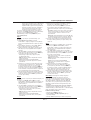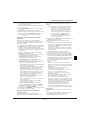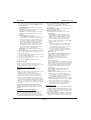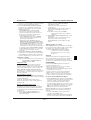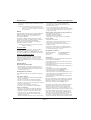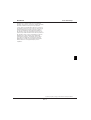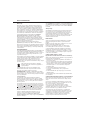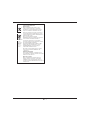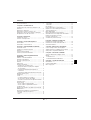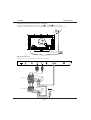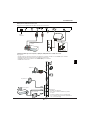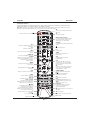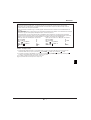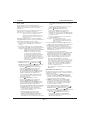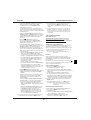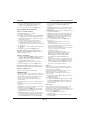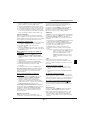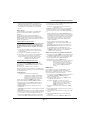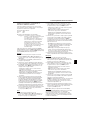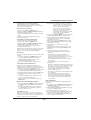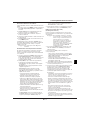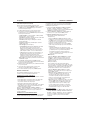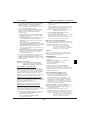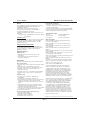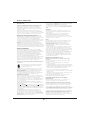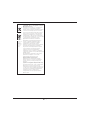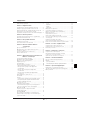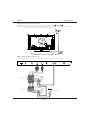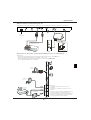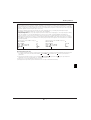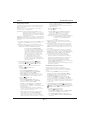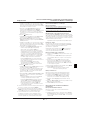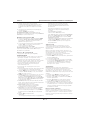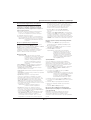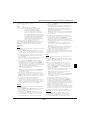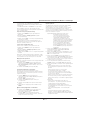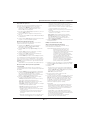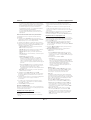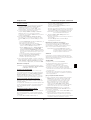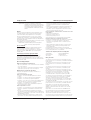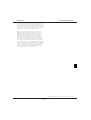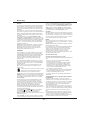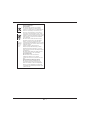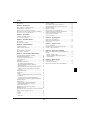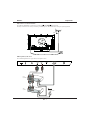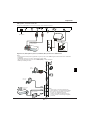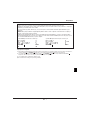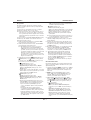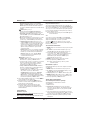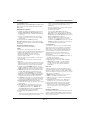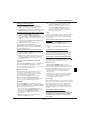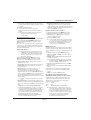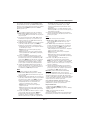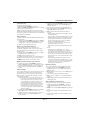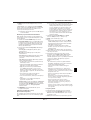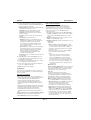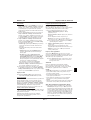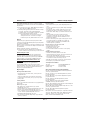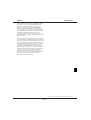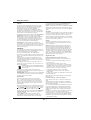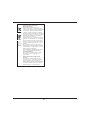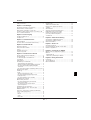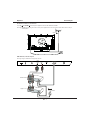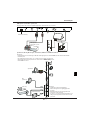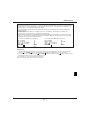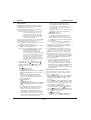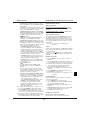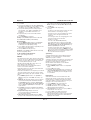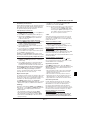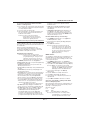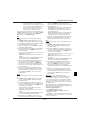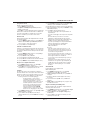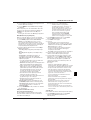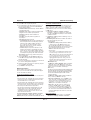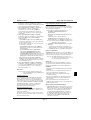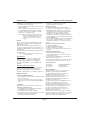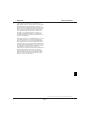PEAQ PTV462403-S Instrukcja obsługi
- Kategoria
- Telewizory LCD
- Typ
- Instrukcja obsługi
Niniejsza instrukcja jest również odpowiednia dla
Strona się ładuje...
Strona się ładuje...
Strona się ładuje...
Strona się ładuje...
Strona się ładuje...
Strona się ładuje...
Strona się ładuje...
Strona się ładuje...
Strona się ładuje...
Strona się ładuje...
Strona się ładuje...
Strona się ładuje...
Strona się ładuje...
Strona się ładuje...
Strona się ładuje...
Strona się ładuje...
Strona się ładuje...
Strona się ładuje...
Strona się ładuje...
Strona się ładuje...
Strona się ładuje...
Strona się ładuje...
Strona się ładuje...
Strona się ładuje...
Strona się ładuje...
Strona się ładuje...
Strona się ładuje...
Strona się ładuje...
Strona się ładuje...
Strona się ładuje...
Strona się ładuje...
Strona się ładuje...
Strona się ładuje...
Strona się ładuje...
Strona się ładuje...
Strona się ładuje...
Strona się ładuje...
Strona się ładuje...
Strona się ładuje...
Strona się ładuje...
Strona się ładuje...
Strona się ładuje...
Strona się ładuje...
Strona się ładuje...
Strona się ładuje...
Strona się ładuje...
Strona się ładuje...
Strona się ładuje...
Strona się ładuje...
Strona się ładuje...
Strona się ładuje...
Strona się ładuje...
Strona się ładuje...
Strona się ładuje...
Strona się ładuje...
Strona się ładuje...
Strona się ładuje...
Strona się ładuje...
Strona się ładuje...
Strona się ładuje...
Strona się ładuje...
Strona się ładuje...
Strona się ładuje...
Strona się ładuje...
Strona się ładuje...
Strona się ładuje...
Strona się ładuje...
Strona się ładuje...
Strona się ładuje...
Strona się ładuje...
Strona się ładuje...
Strona się ładuje...
Strona się ładuje...
Strona się ładuje...
Strona się ładuje...
Strona się ładuje...
Strona się ładuje...
Strona się ładuje...
Strona się ładuje...
Strona się ładuje...
Strona się ładuje...
Strona się ładuje...
Strona się ładuje...
Strona się ładuje...
Strona się ładuje...
Strona się ładuje...
Strona się ładuje...
Strona się ładuje...
Strona się ładuje...
Strona się ładuje...
Strona się ładuje...
Strona się ładuje...
Strona się ładuje...
Strona się ładuje...
Strona się ładuje...
Strona się ładuje...
Strona się ładuje...
Strona się ładuje...
Strona się ładuje...
Strona się ładuje...
Strona się ładuje...
Strona się ładuje...
Strona się ładuje...
Strona się ładuje...
Strona się ładuje...
Strona się ładuje...
Strona się ładuje...
Strona się ładuje...
Strona się ładuje...
Strona się ładuje...
Strona się ładuje...
Strona się ładuje...
Strona się ładuje...
Strona się ładuje...
Strona się ładuje...
Strona się ładuje...
Strona się ładuje...
Strona się ładuje...
Strona się ładuje...
Strona się ładuje...
Strona się ładuje...
Strona się ładuje...
Strona się ładuje...
Strona się ładuje...
Strona się ładuje...
Strona się ładuje...
Strona się ładuje...
Strona się ładuje...
Strona się ładuje...
Strona się ładuje...
Strona się ładuje...
Strona się ładuje...
Strona się ładuje...
Strona się ładuje...
Strona się ładuje...
Strona się ładuje...
Strona się ładuje...
Strona się ładuje...
Strona się ładuje...
Strona się ładuje...
Strona się ładuje...
Strona się ładuje...
Strona się ładuje...
Strona się ładuje...
Strona się ładuje...
Strona się ładuje...
Strona się ładuje...
Strona się ładuje...
Strona się ładuje...
Strona się ładuje...
Strona się ładuje...
Strona się ładuje...
Strona się ładuje...
Strona się ładuje...
Strona się ładuje...

PL
1
Ważne informacje
Bezpieczeństwo
Należy upewnić się, że napięcie zasilania w gospodarstwie
domowym jest zgodne z napięciem wskazanym na etykiecie
informacyjnej z tyłu telewizora. Tam gdzie wyłączanie urządzenia
odbywa się wtyczką sieciową lub rozgałęziaczem, urządzenie
rozłączające musi być łatwo dostępne.
W niektórych modelach lampka sygnalizacyjna znajduje się z
boku telewizora. Brak sygnalizacji świetlnej z przodu nie oznacza,
że telewizor jest całkowicie odłączony od zasilania. W celu
całkowitego odłączenia telewizora należy wyciągnąć wtyczkę z
gniazda zasilania.
Elementy, z których wykonany jest telewizor są wrażliwe na
ciepło. Maksymalna temperatura otoczenia, w jakiej może
pracować telewizor, nie powinna przekraczać 35°C. Nie wolno
zakrywać otworów wentylacyjnych z tyłu lub po bokach odbiornika
telewizyjnego. Aby umożliwić poprawną wentylację, wokół
urządzenia należy pozostawić wolną przestrzeń. Urządzenie należy
zamontować z dala od źródeł ciepła (kominka itp.) i urządzeń
wytwarzających silne pole magnetyczne lub elektryczne.
Wilgotność pomieszczenia, w którym ma zostać zamontowany
odbiornik, nie powinna przekraczać 85%. Przenoszenie odbiornika
z zimnego do ciepłego miejsca może spowodować skraplanie się
pary wodnej na ekranie (oraz niektórych podzespołach wewnątrz
odbiornika telewizyjnego). Przed włączeniem telewizora należy
poczekać, aż skroplona para wodna odparuje.
OSTRZEŻENIA
Urządzenie przeznaczone jest tylko do użytku w gospodarstwie
domowym i nie powinno być używane inaczej, poza użytkiem
domowym lub komercjalnie.
Jeśli uszkodzony jest kabel elastyczny lub sznur transformatora,
to dla uniknięcia zagrożenia, musi być on wymieniony przez
producenta, serwisanta lub podobnie wykwalifikowaną osobę.
Dla zapewnienia odpowiedniej wentylacji należy pozostawić
wokół telewizora odstęp większy niż 10 cm. Wentylacja nie może
być utrudniona przykryciem otworów wentylacyjnych takimi
przedmiotami jak gazety, serwetki, zasłony itd.
Urządzenie nie może być narażone na kapanie wody lub jej
rozbryzgi a przedmioty napełniane cieczą, takie jak wazony, nie
powinny być na urządzeniu stawiane.
Aby zapobiec niebezpieczeństwu pożaru, nie wolno
do tego produktu zbliżać świec ani innych źródeł
otwartego ognia.
OSTRZEŻENIE: Aparatura, by zapobiec urazom musi być
bezpiecznie przymocowana do podłogi lub ściany zgodnie ze
wskazówkami instalacji.
OSTRZEŻENIE: Podłączyć słuchawki z nisko ustawioną
głośnością i zwiększyć ją stosownie do potrzeby. Długotrwałe
słuchanie słuchawek z dużą głośnością może skutkować
uszkodzeniem słuchu.
Zmęczenie wzroku
Przy stosowaniu tego produktu jako monitora komputerowego,
eksperci zdrowia i bezpieczeństwa zalecają raczej krótkie i częste
przerwy niż okazyjnie dłuższe. Np. przerwy 5-10 minut po godzinie
ciągłej pracy z ekranem uważane są za lepsze niż przerwa 15
minut po 2 godzinach.
Nie używać monitora na tle jaskrawego tła, albo z bezpośrednim
światłem słonecznym, lub innym jaskrawym, padającym na ekran.
Przycisk
lub POWER/ w telewizorze lub przycisk na
pilocie są używane do włączenia i ustawienia w tryb gotowości.
Jeśli telewizor nie będzie używany przez dłuższy czas, należy
odłączyć go z sieci przez wyjęcie wtyczki z gniazdka zasilającego.
W trakcie burzy z wyładowaniami atmosferycznymi zaleca się
odłączenie odbiornika telewizyjnego z sieci zasilającej i antenowej,
co pozwoli uniknąć uszkodzeń związanych z wyładowaniami
elektrycznymi lub elektromagnetycznymi. Z tego powodu zaleca
się, aby gniazdo zasilania i antenowe było łatwo dostępne, co w
razie potrzeby, pozwoli na odłączenie urządzenia.
Jeśli podczas użytkowania z urządzenia zacznie się wydobywać
dym lub wyczuwalny będzie zapach spalenizny, to należy
natychmiast odłączyć przewód zasilający. Pod żadnym pozorem
nie wolno samodzielnie otwierać pokrywy odbiornika telewizyjnego
ze względu na ryzyko porażenia prądem.
Ekran TV
Ekran TV używany w tym produkcie jest ze szkła. Może się rozbić,
jeśli zostanie upuszczony, albo uderzony.
Jest to produkt o wyrafinowanej technologii, dający obrazy z
odtworzeniem drobnych szczegółów. Czasem może mieć kilka
nieaktywnych pikseli objawiających się jako punkty niebieskie,
zielone lub czerwone. Nie ma to wpływu na działanie produktu.
Czynności konserwacyjne
Do czyszczenia ekranu należy stosować środki myjące do
szyb; resztę odbiornika należy wycierać ściereczką z dodatkiem
łagodnych środków czyszczących.
Ważne: Ekran może ulec uszkodzeniu, jeśli do jego czyszczenia
stosowane są silne detergenty, środki czyszczące z zawartością
alkoholu lub materiały ścierające.
Zaleca się czyszczenie otworów wentylacyjnych z tyłu i po
bokach urządzenia. Stosowanie rozpuszczalników, środków
czyszczących z zawartością alkoholu lub materiałów ścierających
może spowodować uszkodzenie odbiornika telewizyjnego. Jeśli
do środka urządzenia dostanie się ciało obce lub płyn, należy
natychmiast odłączyć urządzenie i oddać do przeglądu przez
autoryzowanego technika. Nie wolno samodzielnie otwierać
pokrywy urządzenia, może być to niebezpieczne dla użytkownika
lub uszkodzić urządzenie.
Montaż telewizora na ścianie
Ostrzeżenie: Ta czynność wymaga obecności dwóch osób.
Aby zapewnić bezpieczny montaż, należy zapoznać się z
następującymi uwagami dotyczącymi bezpieczeństwa:
t/BMFŤZTQSBXE[JİD[ZŔDJBOB[EPBVUS[ZNBİDJĺŤBSPECJPSOJLB
telewizyjnego oraz uchwytu mocującego.
tNależy przestrzegać instrukcji montażu dostarczonych wraz z
uchwytem mocującym. W przypadku niektórych modeli należy
pamiętać, aby przed przystąpieniem do montażu wkręcić
gwintowane wkłady śrub sześciokątnych (oraz śruby) uchwytu
VESA, dostarczone z odbiornikiem, w otwory uchwytu ściennego
znajdujące się z tyłu odbiornika.
tOdbiornik telewizyjny musi być montowany na pionowej ścianie.
tNależy upewnić się, że rodzaj wkrętów odpowiada materiałowi, z
jakiego wykonana jest ściana.
tNależy upewnić się, że okablowanie odbiornika telewizyjnego
jest umieszczone w miejscu nie grożącym zahaczeniem i
przewróceniem innych użytkowników.
Pozostałe zalecenia bezpieczeństwa dotyczące tego odbiornika
telewizyjnego mają zastosowanie także tutaj.
Umieszczanie telewizora na stole i innych
powierzchniach
Przed montażem odbiornika telewizyjnego należy upewnić się, że
powierzchnia, na której odbiornik ma zostać umieszczony, będzie
w stanie utrzymać jego ciężar.
Nie należy umieszczać odbiornika na niestabilnej powierzchni (np.
ruchomej półce, blisko krawędzi podstawy urządzenia) i należy
upewnić się, że przód odbiornika telewizyjnego nie wystaje ponad
krawędź powierzchni, na której został umieszczony.
By zabezpieczyć telewizor przed upadkiem proszę przymocować
telewizor do ściany z użyciem niezbędnych śrub (do otworów
montażu ściennego VESA), zacisków, kotw, nabywanych odrębnie.
Instalować telewizor w pobliżu ściany, by uniknąć upadku do tyłu.
Własności opisane w tym podręczniku są wspólne dla większości
typów. Niektóre własności mogą być niedostępne w posiadanym
telewizorze i / lub telewizor posiadany może mieć własności
w tym podręczniku nie opisane. Ilustracje tego podręcznika
mogą się różnić od rzeczywistego produktu. Proszę porównać z
rzeczywistym produktem.

PL
2
Informacja dla użytkowników o likwidacji
starego sprzętu i baterii
[Unia Europejska]
Ten symbol oznacza, że sprzęt elektryczny
i elektroniczny oraz baterie nie powinny, po
zużyciu, być wyrzucane z innymi odpadami
domowymi. Powinien być natomiast przekazany
do odpowiednich punktów zbiórki dla recyklingu
sprzętu elektrycznego i elektronicznego, również
baterie, zgodnie z krajowymi przepisami i
Dyrektywami 2002/96/EC oraz 2006/66/EC.
Zapewniając prawidłową utylizację produktów
pomagasz zachować zasoby naturalne,
chronić środowisko i zdrowie ludzi przed
potencjalnymi negatywnymi skutkami, które
mogą być powodowane przez ich nieprawidłowe
traktowanie odpadów.
W celu uzyskania bardziej szczegółowych
informacji dotyczących punktów zbiórki
niniejszego produktu należy skontaktować się
z władzami lokalnymi, dostawcą usług utylizacji
odpadów lub sklepem, gdzie nabyto produkt.
Zgodnie z przepisami krajowymi, za
nieprawidłowe traktowanie odpadów mogą być
nakładane kary.
[Użytkownicy firmowi]
Jeśli chce się produkt zlikwidować, to proszę
skontaktować się z dostawcą i sprawdzić
warunki umowy sprzedaży.
[Inne kraje poza Unią Europejską]
Symbole te są obowiązujące tylko w Unii
Europejskiej. Jeśli chce się zlikwidować
te pozycje, to proszę to czynić zgodnie z
odpowiednim ustawodawstwem krajowym lub
innymi przepisami twojego kraju dotyczącymi
traktowania zużytego sprzętu elektrycznego i
baterii.
Uwaga:
Oznakowanie
Pb, poniżej
symbolu
baterii
oznacza, że
zawiera ona
ołów.
Produkty
Baterie

PL
3
Polski
Spis treści
Ważne informacje ……………………………………… 1
Rozdział 1 - Podłączenia
Podłączenie źródła zasilania i anteny ……………… 4
Nagrywarka DVD, odbiornik telewizji kablowej …… 4
Odtwarzacz DVD, system kina domowego,
Komputer PC ………………………………………… 5
Konsola gier, Odtwarzacz płyt Blue-ray, słuchawki
douszne, konsola do gier HD i kamera HD ………… 5
Rozdział 2 - Pierwsze kroki
Funkcje pilota ………………………………………… 6
Wyłączyć telewizor i włączyć ponownie …………… 7
Rozdział 3 - Instalowanie kanałów
Konfiguracja początkowa …………………………… 8
Wykonanie automatycznego wyszukiwania kanału 8
Rozdział 4 - Korzystanie z telewizora
Dostęp do kanałów …………………………………… 9
Oglądanie z podłączonych urządzeń ……………… 9
Głośność ……………………………………………… 9
Korzystanie z menu telewizora ……………………… 9
Wybór języka menu …………………………………… 9
Rozdział 5 - Lepsze wykorzystanie
telewizora
Ustawienie ulubionych kanałów ………………… 10
Dynam. podświetlenie ECO ……………………… 10
Oglądanie TV z użyciem funkcji 3D ……………… 10
Opis audio …………………………………………… 10
Funkcja PAP ………………………………………… 10
Korzystanie z napisów ……………………………… 11
Włączanie / wyłączanie napisów ………………… 11
Włączanie języka napisów cyfrowych kanałów TV 11
Wybór typu napisów w kanałach TV cyfrowej …… 11
Wybór języka dekodowania stron teletekstu …… 11
Język Teletekstu cyfrowego ……………………… 11
Typ SPDIF …………………………………………… 11
T-Link ………………………………………………… 11
Włączanie i wyłączanie T-Link …………………… 11
Odtwarzanie za jednym przyciśnięciem ………… 11
Korzystanie z gotowości urządzenia ……………… 11
Aktualizacja sieci …………………………………… 11
Moduł CI …………………………………………… 12
Korzystanie z modułu interfejsu uniwersalnego … 12
Dostęp do usług interfejsu uniwersalnego ……… 12
Aktualizacja oprogramowania …………………… 12
Przejście na tryb Sklepu lub Domowy …………… 12
Funkcja MHEG ……………………………………… 12
Oglądanie zdjęć, odtwarzanie muzyki i wideo z
urządzenia pamięci USB …………………………… 13
Zdjęcia ……………………………………………… 13
Muzyka ……………………………………………… 13
Wideo ………………………………………………… 13
Wideo DivX …………………………………………… 14
Ustawianie godziny ………………………………… 14
Przypisywanie dekodowania kanału ……………… 14
Diagnostyka kanałów telewizji cyfrowej ………… 14
Przesunięcie czasu ………………………………… 14
Zreset. sklep ………………………………………… 14
Etykiety źródeł sygnału …………………………… 15
Korzystanie z Elektronicznego przewodnika
programów ………………………………………… 15
PVR (Personal Video Recorder)
(Osobisty rejestrator wideo) ……………………… 15
Lista audycji ………………………………………… 16
Rozdział 6 - Podłączenie sieci
Podłączenie do sieci przewodowej ……………… 16
Podłączenie do sieci bezprzewodowej ………… 16
Ustawienia sieciowe ……………………………… 17
Rozdział 7 - Podziel się i oglądaj
Podłączenie do PC ………………………………… 17
Dzielenie się mediami z własnego PC …………… 17
Aplikacja Podziel się i oglądaj …………………… 17
Rozdział 8 - Smart TV I HbbTV
Dostęp do Smart TV Applications (Apps) ……… 18
HbbTV ……………………………………………… 18
Dostęp do HbbTV …………………………………… 18
Aktywacja / dezaktywacja HbbTV ………………… 18
Rozdział 9 - Inne informacje
Rozwiązywanie problemów ……………………… 18
Specyfikacje telewizora …………………………… 18
OSS Notice ………………………………………… 18

PL
4
YPbPr
Podłączenia
Podłączenie źródła zasilania i anteny
Aby włączyć telewizor po podłączeniu kabla zasilania, wciśnij przycisk lub POWER/ .
Uwaga: Położenie złącza zasilania jest różne w zależności od modelu telewizora. W niektórych typach trzeba najpierw
włączyć wyłącznik zasilania.
Kabel
Nagrywarka DVD, odbiornik telewizji kablowej
Uwaga: Przed podłączeniem urządzenia należy odłączyć kabel zasilania.
Kabel
Nagrywarka
DVD
Dekoder
Rozdział 1

PL
5
Polski
OU
T
YPbPr
Podłączenia
Podłączenie
sieci
Lub należy użyć
połączenia HDMI.
Odtwarzacz DVD/system
kina domowego
Odtwarzacz DVD, system kina domowego, Komputer PC
Uwaga: Przed podłączeniem do komputera należy ustawić odświeżanie monitora na 60 Hz.
Konsola gier, Odtwarzacz płyt Blue-ray, słuchawki douszne, konsola do gier HD i kamera HD
Uwagi:
- Złącza USB służą do wprowadzania danych z pamięci urządzeń USB. Do posiadanego USB dongle może być podłączany
tylko port USB 1.
- Ustawienie zbyt wysokiego natężenia dźwięku w słuchawkach może spowodować utratę słuchu.
- Funkcja ARC (zwrotny kanał audio) obsługiwana jest tylko na porcie HDMI 4 (ARC).
- Liczba przyłączy HDMI może się różnić.
Kamera HD
Odtwarzacz
płyt Blue-ray
Konsola do
gier HD
Konsola
gier
Uwagi:
- Rysunki służą tylko jako przykład.
- Nie wszystkie przyłącza dostępne są w każdym
modelu.
- Położenie złącza zasilania telewizora może być
różne w zależności od modelu telewizora.
- Położenie przyłączy na telewizorze może być różne
w zależności od modelu telewizora.

PL
6
Pierwsze kroki
Rozdział 2
Funkcje pilota
Większość funkcji telewizora jest dostępnych w menu pojawiającym się na ekranie. Pilot, który jest dołączony do
odbiornika, może być używany do obsługi telewizora za pośrednictwem menu oraz do konfiguracji ustawień ogólnych.
Uwagi: Zaleca się używanie trybu pełnoekranowego. Nie należy używać trybu wyświetlania z czarnymi paskami po obu stronach obrazu
(takiego jak 4:3) przez dłuższy czas, ponieważ może to spowodować trwałe uszkodzenie ekranu TV.
ECO
Służy do ustawienia w żądanym trybie
oszczędzania energii.
V+/-
Służy do zmiany głośności.
INFO
Wyświetlanie informacji o programie,
jeśli są dostępne.
SMART TV
Wyświetlanie strony głównej telewizora
smart TV.
OPTION
Wyświetla menu funkcji dla wykonania
pewnych czynności, wyświetlania strony
teletekstu w innym trybie.
MENU
W celu przejścia do menu głównego;
powrotu do menu poprzedniego.
Przywracanie menu poprzedniego przy
funkcji USB.
EXIT
Umożliwia wyjście z menu lub
telegazety.
ZOOM-/ZOOM+
Wybór powiększenia obrazu.
PRE-CH
Powrót do poprzedniego kanału.
LANG
Wybór dostępnego typu dźwięku dla
wybranego programu telewizji analogowej.
Wybór dostępnego języka dźwięku dla
wybranego programu telewizji cyfrowej.
SLEEP
Dla przełączania pomiędzy opcjami
timera zasypiania.
Przyciski kolorowe
Wybór zadania lub strony teletekstu.
Przycisk czerwony może być też użyty
dla funkcji MHEG i HbbTV.
Przejście do trybu gotowości/wyjście z
trybu gotowości.
Dla wybrania poprzedniego foto,
muzyki lub wideo.
Dla uruchomienia lub wstrzymania
odtwarzania.
Dla zatrzymania odtwarzania.
Dla wybrania następnego foto, muzyki
lub wideo.
Dla rozpoczęcia szybkiego przewijania
w przód.
Przycisk nagrywania.
Dla rozpoczęcia szybkiego przewijania
wstecz.
TEXT
Włączanie i wyłączanie telegazety.
TV
Przełącza w tryb telewizora.
GUIDE
Włączanie i wyłączanie elektronicznego
przewodnika po programach. (dostępne
tylko dla kanałów cyfrowych).
Dla poruszania się w menu głównym;
ustawienia funkcji i zmiany wartości.
Dla poruszania się w menu głównym;
ustawienia opcji menu; przełączenia
na poprzednie lub następne zdjęcie,
piosenkę lub wideo, poprzez funkcję USB.
SUBTITLE
Wybór dostępnego języka napisów dla
wybranego programu telewizji cyfrowej.
P+/-
Służy do zmiany kanału.
Wyłącza i ponownie włącza dźwięk.
SOURCE
Wybór podłączonych urządzeń.
OK
Aby potwierdzić wprowadzenie lub wybór;
aby zatrzymać / zwolnić obraz w trybie TV
cyfrowej.
LIST
Wyświetlenie listy kanałów.
FAV
Dla wywołania menu Channel list
selection (Wybór listy ulubionych).
3D
Przełączanie opcji formatów wejść 3D.
Przyciski alfanumeryczne
Dla wprowadzenia numerów kanałów; dla
wprowadzenia litery, cyfry lub symbolu w
niektórych funkcjach.
◄
/
►
▲
/
▼
Działanie w niektórych zastosowaniach
smart TV.
@
/

PL
7
Polski
Pierwsze kroki
Ważne:
Baterii nie należy wystawiać na działanie nadmiernego ciepła, spowodowanego na przykład promieniami słonecznymi,
ogniem itp. Jeśli pilot ma być nie używany przez dłuższy czas, to proszę z niego usunąć baterie. Baterie pozostawione w
sprzęcie mogą powodować uszkodzenia korozyjnymi wyciekami, unieważniając gwarancję.
W celu ochrony środowiska proszę przekazywać zużyte baterie do lokalnych punktów recyklingu. Zużyte baterie należy
utylizować zgodnie z zaleceniami.
OSTRZEŻENIE: Przy wymianie baterii na niewłaściwy typ istnieje niebezpieczeństwo eksplozji. Wymieniać tylko na ten
sam typ, lub równoważny, zalecony przez producenta.
Jeżeli baterie w pilocie wyczerpały się, do obsługi telewizora możesz użyć przycisków znajdujących się na odbiorniku. W
trybie TV mają one takie same funkcje, jak przyciski pilota. Przycisk telewizora OK może być naciskany wielokrotnie aż do
wyboru właściwego źródła. W menu odpowiadaja im nastepujace funkcje:
Dla typów z przyciskami OK w zestawie: Dla typów bez przycisków OK w zestawie:
PR+ lub PR ▲ ▲ PR+ lub PR ▲ ►
PR- lub PR ▼ ▼ PR- lub PR ▼ ◄ & OK
VOL+,
+ lub VOL ► ► VOL+, + lub VOL ► ▲
VOL-,
- lub VOL ◄ ◄ VOL-, - lub VOL ◄ ▼
MENU lub MENU MENU lub MENU
OK OK
Wyłączyć telewizor i włączyć ponownie
1. Po podłączeniu sznura zasilania telewizor włączy się bezpośrednio, lub będzie w stanie gotowości. Aby telewizor włączyć,
jeśli jest w stanie gotowości, naciśnij przycisk lub POWER/ na odbiorniku lub przycisk pilota .
2. Aby telewizor ustawić w stan gotowości, naciśnij przycisk
lub POWER/ na odbiorniku lub przycisk pilota .
Telewizor jest nadal zasilany, ale z małym poborem mocy.
3. Aby telewizor wyłączyć, należy wyciągnąć wtyczkę z gniazdka zasilania sieciowego.
(*W niektórych typach trzeba najpierw włączyć wyłącznik zasilania.)

PL
8
Konfiguracja początkowa
Konfiguracja początkowa obejmuje wybór wszystkich
ustawień, które są wymagane do wyszukania i zapisania
wszystkich kanałów analogowych i cyfrowych, jakie można
odbierać.
Upewnij się, że telewizor jest włączony, a następnie
wykonaj wszystkie kroki przedstawione poniżej.
Uwaga: Jeśli wyszukiwanie kanałów znalazło tylko kanały
TV analogowej, to może być spowodowane
niską mocą nadawania i dlatego nie jest objęte
gwarancją producenta. Producenci nie mogą
być uznani za odpowiedzialnych za słaby poziom
nadawania w niektórych strefach.
Przy pierwszym włączeniu odbiornika, otwiera się kreator
Initial setup (Ustawienia), prowadzący proces ustawień
początkowych. (Patrz rysunek 1)
1. Przyciskami ▲/▼ wybierz język, a następnie naciśnij
przycisk OK/►, aby przejść do następnego kroku.
2. Przyciskami ▲/▼ wybierz kraj użytkowania, a następnie
naciśnij przycisk OK/►, aby przejść do następnego
kroku.
Uwaga: Przy wyborze France (Francja), trzeba wejść
do menu Password setting (Ustalenie hasła)
w celu wprowadzenia hasła. Do wprowadzenia
czterocyfrowego hasła stosować przyciski
alfanumeryczne. (0000 jest za proste jako
hasło.) Powtórnie wprowadzić ten sam kod dla
potwierdzenia hasła. Przejście do następnego
kroku nastąpi automatycznie. (W tym kroku
można również nacisnąć przycisk ◄, aby
wrócić do poprzedniego kroku.)
3. Naciśnij ▲/▼, aby wybrać tryb tunera dla telewizji:
Antenna (Antena), Cable (Telewizja kablowa),
Satellite (Satelita). (Uwaga: Opcja Satellite (Satelita)
może być w niektórych modelach niedostępna.)
- Wybierz
Antenna (Antena).
t/BDJŔOJKOK/►, aby przejść do ustawień funkcji.
t8ZCSBİDigital & Analogue (Cyfrowy & Analogowy),
Digital (Cyfrowy) lub Analogue (Analogowy), i
nacisnąć OK/►.
t/BDJTOįİ▲/▼ by wybrać Scan (Szukaj), następnie
nacisnąć OK/►, by rozpocząć automatyczne
wyszukiwanie wszystkich kanałów DVB-T cyfrowych
i / lub analogowych.
- Wybierz
Cable (Telewizja kablowa).
t/BDJŔOJKOK/►, aby przejść do ustawień funkcji.
t8ZCSBİDigital & Analogue (Cyfrowy i Analogowy),
Digital (Cyfrowy) lub Analogue (Analogowy), i
nacisnąć OK/►.
t/BDJTOįİ▲/▼, aby wybrać Scan (Szukaj),
następnie nacisnąć OK/►, by rozpocząć ustawianie
początkowe albo przejść do następnego kroku.
t8ZCSBİ Full (Pełny) jeśli dostępne, dla wyszukania
i zapamiętania wszystkich kanałów cyfrowych i
analogowych DVB-C.
t.PŤOBXZCSBİJOOZSP[T[FS[POZUSZCXZT[VLJXBOJB
jeśli jest dostępny, (np., Advanced (Zaawans.))
a następnie wprowadzić właściwą informację
o kablu, jak podano poniżej. Do korygowania
częstotliwości, klasyfikacji symbolicznej
i identyfikatora sieci stosować przyciski
alfanumeryczne; dla wyboru rodzaju modulacji
stosować klawisze ◄/►.
t/BDJŔOJKOK, aby rozpocząć konfigurację
początkową wszystkich kanałów analogowych i
cyfrowych DVB-C.
- Wybrać
Satellite (Satelita).
t/BDJŔOJKOK/►, aby zatwierdzić.
t/BDJŔOJK▲/▼, aby wybrać Scan (Skanuj), a
następnie naciśnij OK/►, aby przejść do następnego
kroku umożliwiającego konfigurację ustawień dla
satelity i anteny.
t/BDJŔOJKOK, aby rozpocząć wstępną konfigurację
wszystkich kanałów satelitarnych.
Uwagi: Aby uniknąć przerwania procesu konfiguracji
kanałów, poczekaj na wyświetlenie
komunikatu o zakończeniu konfiguracji.
4. Przed rozpoczęciem wyszukiwania, można też wybrać
Skip scan (Pomiń wyszukiwanie), aby ominąć proces
ustawień początkowych.
5. Podczas konfiguracji użytkownik może postępować
zgodnie z wyświetlanymi u dołu ekranu wskazówkami,
aby powrócić do poprzedniego kroku, naciskając
przycisk ◄. Można też nacisnąć przycisk EXIT, aby
zakończyć lub przerwać trwające wyszukiwanie.
6. Po zakończeniu automatycznego wyszukiwania,
odbiornik przechodzi do następnego kroku
automatycznie. Nacisnąć ▲/▼, by wybrać lokalizację
Shop (Sklep) lub Home (Dom). Nacisnąć OK/►, by
potwierdzić wybór i przejść do ostatniego kroku.
7. - W tym kroku można nacisnąć przycisk OK, aby
zakończyć konfigurację wstępną. Kanały zostaną
uporządkowane w zaprogramowanej kolejności. Aby
pominąć niektóre kanały, zmodyfikować początkową
kolejność lub zmienić nazwy kanałów, wybierz opcje
Setup > Organiser (Konfiguruj > Organizator) i naciśnij
przycisk OK/►, aby przejść do konfiguracji opcji.
- W tym kroku można również nacisnąć przycisk ◄, aby
wrócić do poprzedniego kroku.
Wykonanie automatycznego wyszukiwania kanału
W tej części opisane jest, jak automatycznie wyszukiwać i
zapisywać kanały. Instrukcje te dotyczą zarówno kanałów
analogowych, jak i cyfrowych.
1. Naciśnij przycisk MENU na pilocie i wybierz opcję
Setup > Language > Menu language (Konfiguruj >
Język > Język menu). Przyciskami ◄/► wybierz żądany
język menu.
2. Nacisnąć MENU by powrócić do Setup (Konfiguruj),
nacisnąć ▲/▼, by wybrać Country (kraj), następnie
nacisnąć ◄/►, by wybrać kraj właściwy. Odbiornik
TV zainstaluje i uporządkuje kanały odpowiednio dla
danego kraju.
3. Nacisnąć ▲/▼
, by wybrać Tuner mode (tryb tunera),
następnie nacisnąć ◄/►, by wybrać
Antenna
(Antena),
Cable (Telewizja kablowa) lub Satellite
(Satelita). (Uwaga: Opcja
Satellite (Satelita) może być
w niektórych modelach niedostępna.)
- Wybierz
Antenna (Antena).
t/BDJŔOJK▲/▼, aby wybrać Channel install
(ustawianie kanałów) i naciśnij OK/►, aby
zatwierdzić.
Instalowanie kanałówRozdział 3

PL
9
Polski
t8ZCJFS[Automatic search (wyszukiwanie
automatyczne) (patrz rysunek 2.), naciśnij OK/►, aby
wyświetlić opcję Automatic search (wyszukiwanie
automatyczne).
t/BDJTOįİOK, by ominąć wybór kraju i przejść do
następnego kroku. Albo użyć ◄/► dla powtórnego
wyboru kraju i nacisnąć OK, by zatwierdzić.
t8ZCJFS[Digital & Analogue (Cyfrowy i Analogowy),
Digital (Cyfrowy) lub Analogue (Analogowy),
następnie naciśnij OK/►, aby uruchomić
automatyczny proces strojenia, który obejmie
wszystkie kanały cyfrowe DVB-T i/lub analogowe.
- Wybierz
Cable (Telewizja kablowa).
t/BDJŔOJK▲/▼, aby wybrać Channel install
(ustawianie kanałów) i naciśnij OK/►, aby
zatwierdzić.
t8ZCJFS[Automatic search (wyszukiwanie
automatyczne), naciśnij OK/►, aby wyświetlić opcję
Automatic search (wyszukiwanie automatyczne).
t/BDJTOįİOK, by ominąć wybór kraju i przejść do
następnego kroku. Albo użyć ◄/► dla powtórnego
wyboru kraju i nacisnąć OK, by zatwierdzić.
t8ZCJFS[Digital & Analogue (Cyfrowy i Analogowy),
następnie naciśnij OK/►, aby przejść do
następnego kroku. Wybrać tryb wyszukiwania, jeśli
dostępny i skonfigurować właściwe dane telewizji
kablowej, tak samo jak w ustawieniach. Naciśnij
Scan (Szukaj), następnie naciśnij OK/►, aby
uruchomić automatyczne wyszukiwanie wszystkich
kanałów cyfrowych DVB-C i analogowych.
- Wybrać Digital (Cyfrowy), a następnie postępować
podobnie jak powyżej, by rozpocząć automatyczne
wyszukiwanie odnoszące się do wszystkich
kanałów cyfrowych DVB-C.
- Wybrać Analogue (Analogowy), następnie
naciśnij OK/►, aby uruchomić automatyczny
proces strojenia, który obejmie wszystkie kanały
analogowe.
- Wybrać
Satellite (Satelita).
t/BDJTOįİ▲/▼, by wybrać Satellite setup
(Konfiguracja satelity), i nacisnąć OK/►, by wejść.
t/BDJTOįİ▲/▼, by wybrać właściwego satelitę lub
dodać nowe satelity, jeśli konieczne, następnie
nacisnąć OK, by przejść do konfiguracji właściwej
informacji odnoszącej się do satelity i anteny.
t8ZCSBİSetup > Channel install > Automatic
search (Konfiguruj > ustawianie kanałów >
Wyszukiwanie automatyczne), następnie nacisnąć
OK/►, by wejść.
- Select Country (Kraj), i użyć ◄/►, by powtórnie
wybrać pożądany kraj jeśli to potrzebne.
- Wybrać Satellite tuning (Dostrojenie do satelity),
nacisnąć OK/►, by wyświetlić Automatic search
(Wyszukiwanie automatyczne). Skonfigurować
właściwą informację. Wybrać Scan (Szukaj)
i nacisnąć OK/►, by rozpocząć początkowe
ustawienia odnoszące się do wszystkich kanałów
satelity.
4. Wyszukiwanie może zająć kilka minut. Można nacisnąć
przycisk MENU, aby przerwać trwający proces.
5. Po zakończeniu wyszukiwania automatycznego naciśnij
przycisk MENU, aby wrócić do poprzedniego kroku, lub
przycisk OK, aby ponownie rozpocząć wyszukiwanie
kanałów.
6. Po zakończeniu wyszukiwania automatycznego kanały
są rozmieszczone w ustalonej kolejności. Można
pominąć kanały, zmienić kolejność ustawionych
kanałów lub zmienić nazwy kanałów.
Korzystanie z telewizora
Dostęp do kanałów
Korzystając z przycisków alfanumerycznych: nacisnąć
odpowiednie przyciski alfanumeryczne dostępu do kanałów.
Przy użyciu przycisków PR+/- lub P+/-: przechodzenie do
następnego/poprzedniego kanału.
Oglądanie z podłączonych urządzeń
Naciskać kolejno przycisk na pilocie SOURCE lub OK w
telewizorze, by przełączyć telewizję i inne źródła wejścia.
By wznowić oglądanie TV, nacisnąć jakikolwiek przycisk
numeryczny, by wejść do kanału, podczas gdy przycisk
P+/- będzie przełączał pomiędzy wszystkimi kanałami TV i
innymi źródłami wejść.
Uwaga: Nie wszystkie typy mają przycisk OK w
zestawie.
Głośność
Regulacja głośności: za pomocą przycisków VOL+/- lub
VOL◄/► znajdujących się na odbiorniku lub przycisków
V+/- na pilocie można zwiększać lub zmniejszać głośność.
Wyciszanie dźwięku: Naciśnij przycisk
, aby czasowo
wyciszyć dźwięk. Aby przywrócić dźwięk, naciśnij ten
przycisk ponownie lub naciśnij przycisk V+.
Korzystanie z menu telewizora
1. Naciśnij przycisk MENU, aby wyświetlić menu główne.
(Patrz rysunek 3).
2. Przyciskami ▲/▼/◄/► wybierz żądaną pozycję,
a następnie naciśnij przycisk OK, aby otworzyć
odpowiednie podmenu.
3. W podmenu przyciskami ▲/▼ można wybierać
opcje menu, a przyciskami ◄/► wybierać funkcje i
zmieniać ustawienia. Za pomocą przycisku OK można
potwierdzić ustawienie. Przycisk OK/► umożliwia
otwarcie odpowiedniego podmenu.
4. Naciśnij przycisk MENU, aby wrócić do poprzedniego
menu.
5. Naciśnij przycisk EXIT, aby zamknąć menu.
Uwaga: Niektóre opcje mogą być dla niektórych źródeł
sygnału niedostępne
Wybór języka menu
Język preferowany menu można wybrać wg poniższych
wskazówek.
1. Naciśnij przycisk MENU, aby wyświetlić menu główne.
2. Naciśnij przycisk ▲/▼/◄/►, aby wybrać opcję Setup
(Konfiguruj), a następnie naciśnij przycisk OK, aby użyć
opcji.
3. Wybierz opcję Language (Język) i naciśnij przycisk
OK/►.
4. Wybierz opcję Menu language (Język menu) i
przyciskami ◄/► wybierz żądany język wyświetlania
menu.
Korzystanie z telewizoraRozdział 4

PL
10
5. Naciśnij przycisk EXIT, aby zamknąć menu.
Lepsze wykorzystanie telewizora
Ustawienie ulubionych kanałów
Możesz utworzyć listę swoich ulubionych kanałów TV.
1. Naciśnij przycisk LIST.
2. Naciśnij żółty przycisk, aby przejść do opcji Channel list
selection (Wybór listy ulubionych). Nacisnąć przycisk
▲/▼, by wybrać listę ulubionych a następnie nacisnąć
przycisk OK by wejść.
3. Naciśnij niebieski przycisk, aby rozpocząć edycję listy
ulubionych. Za pomocą przycisków ▲/▼ przewiń listę
kanałów i naciśnij przycisk OK, aby wybrać lub usunąć
wybór kanału.
4. Powtórz procedurę, aby skonfigurować pozostałe
ulubione kanały.
5. Naciśnij przycisk LIST/EXIT, aby zakończyć edycję.
Skrócona operacja: Nacisnąć w pilocie FAV, by
bezpośrednio przejść do Channel list selection (Wybór
listy ulubionych).
Dynam. podświetlenie ECO
1. Nacisnąć na pilocie MENU i wybrać Picture > ECO
Settings > Energy Saving (Obraz > Ustawienia ECO >
Energooszczędność).
2. Nacisnąć
◄
/
►
by wybrać tryb oszczędzania energii
dla uzyskania pożądanego skutku.
3. Nacisnąć EXIT, by zamknąć menu.
Skrócona operacja: Nacisnąć na pilocie ECO, aby
bezpośrednio wybrać tryb oszczędzania energii.
Oglądanie TV z użyciem funkcji 3D
(* niedostępne w niektórych typach)
OSTRZEŻENIE:
t1S[ZPHMįEBOJV57%OJFLUØS[ZXJE[PXJFNPHįNJFİ
poczcie dyskomfortu, takie jak zawroty głowy, mdłości i
ból głowy. Przy stwierdzeniu takich objawów, przerwać
oglądanie TV 3D, zdjąć okulary 3D i odpocząć.
t0HMįEBOJFXJEFP%[F[CZUNBFKPEMFHPŔDJQS[F[
dłuższy czas, może być szkodliwe dla wzroku.
t%[JFDJVŤZXBKįDFGVOLDKJ%QPXJOOZCZİQPED[ĺTUį
kontrolą dorosłych.
t/JFVŤZXBİPLVMBSØX%EPŤBEOZDIJOOZDIDFMØXOJŤ
oglądanie wideo 3D w telewizorze 3D.
t/JFVŤZXBİGVOLDKJBOJPLVMBSØX%[KFEOPD[FTOZN
chodzeniem i poruszaniem się w pobliżu, bo grozi to
wpadnięciem na przedmioty, przewróceniem się i / lub
upadkiem.
1. Nacisnąć na pilocie MENU i wybrać Picture > 3D
(Obraz > 3D), a następnie nacisnąć OK/►, by do niego
przejść. (Patrz Rysunek 4.)
2. 3D Mode (Tryb 3D): Założyć najpierw okulary 3D,
następnie nacisnąć ◄/►, by dla odtwarzania wideo 3D
wybrać właściwy format 3D z Top and Bottom (Góra
i Dół), Side-by-Side (Obok siebie), 2D-to-3D (2D-na-
3D), Line interleave (Przeplot linii) i Frame sequential
(Ramki sekwencyjne).
3. L-R Switch (Przeł. L - P): Wybierz On (Włącz) lub
Off (Wyłącz), by dopasować wideo 3D dla lepszego
widzenia lewego i prawego oka.
4. Depth of Field (Głębokość pola): Skorygować efekt
stereoskopowy obrazu 3D przetworzonego z obrazu 2D.
5. 3D-to-2D (3D-na-2D): Wybrać Left (Lewy) lub Right
(Prawy), by wyświetlić obraz tylko dla lewego lub
prawego oka. Ta funkcja jest wyłączona gdy ustawiono
3D Mode (Tryb 3D) na 2D-to-3D (2D-na-3D) lub Off
(Wyłącz).
6. Nacisnąć EXIT, by zamknąć menu.
Uwagi:
- okulary 3D innych producentów mogą być nie
obsługiwane.
- Wszystkie funkcje foto są w trybie 3D wyłączone.
- Przy zmianie kanału na inne źródła sygnału, albo
przejściu do SmartTV, tryb 3D jest automatycznie
wyłączany.
- Niektóre tryby 3D mogą być niedostępne w zależności
formatu wejściowego źródła wideo 3D.
- Obsługiwane tryby 3D:
ATV, AV, YPbPr: 2D-to-3D (2D-na-3D)
DTV, HDMI, USB, Wideo z Internetu: Top and
Bottom (Góra i Dół), Side-by-Side (Obok siebie),
2D-to-3D (2D-na-3D), Line interleave (Przeplot linii),
Frame sequential (Ramki sekwencyjne)
- Funkcja 3D w trybie USB: W trakcie odtwarzania
wybranego wideo z USB, naciśnij MENU, by
wyświetlić menu wideo w trybie przeglądarki, a
następnie wybrać 3D Mode (Tryb 3D). Szczegółowa
informacja znajduje się w odpowiednich powyższych
opisach.
Opis audio
Opis audio odnosi się do dodatkowej ścieżki narracji
mediów wizyjnych dla niewidomych i niedowidzących,
włączając w to programy telewizyjne i filmy.
Narrator opisu w trakcie prezentacji, podczas naturalnych
przerw w audio, opowiada co się dzieje na ekranie (i w
trakcie dialogu, jeśli to konieczne).
Można korzystać z tej własności jeśli aktualna audycja
zawiera opis audio.
1. Press MENU w pilocie, i wybrać Sound (Dźwięk).
2. Nacisnąć OK, by wejść.
3. Użyć
▲
/
▼
, by wybrać Type (Typ) i
◄
/
►
, by ustawić
Visually impaired (Niedowidzący). Głośniki, słuchawki
i poziom głośności mogą być skorygowane poprzez
menu dla niedowidzących.
Funkcja PAP
Należy korzystać z tej funkcji do wyświetlania obrazów z
różnych źródeł obok siebie. Jedno okno jest przeznaczone
dla źródeł sygnału analogowej i cyfrowej telewizji, natomiast
drugie jest przeznaczone dla źródeł sygnału VGA, HDMI
i YPbPr. (Uwaga: Niedostępne dla AV-Scart w obydwu
oknach.)
1. Naciśnij przycisk MENU, aby wyświetlić menu główne.
2. Wybierz opcję PAP i naciśnij przycisk OK, aby użyć
opcji.
3. Wybierz opcję PAP i przyciskami ◄/► włącz lub wyłącz
funkcję PAP.
4. Wybierz opcję TV position (Pozycja okna TV) i
przyciskami ◄/► zmień pozycję okna telewizji.
5. Przyciskami ◄/► przełącz aktywne okno.
Lepsze wykorzystanie telewizoraRozdział 5

PL
11
Polski
6. Przy ustawieniu na okno TV, przyciski alfanumeryczne
i P+/- działają dla trybu TV. Przy ustawieniu na drugie
okno przełącznik P+/- przełącza dostępne inne źródła.
Korzystanie z napisów
Dla każdego kanału telewizyjnego można włączyć
napisy. Napisy są wysyłane poprzez teletekst lub
nadawane cyfrowo przez stacje DVB-T/DVB-C. Przy
nadawaniu cyfrowym istnieje dodatkowa opcja ustawienia
preferowanego języka napisów.
Włączanie / wyłączanie napisów
1. Naciśnij przycisk MENU na pilocie i wybierz opcję
Options > Subtitle (Opcje > Napisy).
2. Naciśnij OK/►, aby przejść do ustawień funkcji. (Patrz
rysunek 5).
3. Wybierz opcję Subtitle (Napisy) i przyciskami ◄/►
wybierz opcję On/Off (Włącz/Wyłącz), aby włączyć lub
wyłączyć napisy.
Włączanie języka napisów cyfrowych kanałów TV
1. Naciśnij przycisk MENU na pilocie i wybierz opcję
Options > Subtitle > Digital subtitle language (Opcje
> Napisy > język napisów TV cyfrowej).
2. Przyciskami ◄/► wybierz preferowany język napisów.
3. Przyciskami ▲/▼ wybierz opcję Digital subtitle
language 2nd (Drugi język napisów TV cyfrowej).
4. Przyciskami ◄/► wybierz dodatkowy język napisów.
5. Naciśnij przycisk EXIT, aby zamknąć menu.
Obsługa skrócona: Naciśnij przycisk SUBTITLE na pilocie,
aby bezpośrednio wybrać dostępny język napisów dla
wybranego cyfrowego programu telewizyjnego.
Wybór typu napisów w kanałach TV cyfrowej
1. Naciśnij przycisk MENU na pilocie i wybierz opcję
Options > Subtitle > Subtitle type (Opcje > Napisy >
typ napisów).
2. Nacisnąć ◄/► by wybrać typ napisów. Można wybrać
Hearing impaired (Niesłyszący), by wyświetlić napisy
dla niesłyszących wraz z wybranym językiem.
Wybór języka dekodowania stron teletekstu
Naciśnij przycisk MENU na pilocie i wybierz opcję Options
> Teletext > Decoding page language (Opcje > teletekst
> język dekodowania stron). Wybierz odpowiedni język
wyświetlania teletekstu.
Język Teletekstu cyfrowego
W kanałach TV cyfrowej, można przełączyć telewizor na
usługę wielojęzycznych początkowych stron teletekstu,
z różnymi językami. Ta funkcja pozwala wybrać jeden z
dostępnych języków jako podstawowy w odniesieniu do
różnych początkowych stron teletekstu.
Naciśnij przycisk MENU na pilocie i wybierz opcje
Options > Teletext > Digital teletext language (Opcje >
Teletekst > język teletekstu TV cyfrowej). Naciśnij klawisze
◄/►, aby wybrać opcję.
Typ SPDIF
Podłącz odbiornik do urządzenia audio przy użyciu
przyłącza SPDIF. Naciśnij przycisk MENU na pilocie i
wybierz opcję Options > SPDIF type (Opcje > Typ SPFIF).
Wybierz odpowiedni typ dźwięku z listy dla programów
cyfrowych.
- Jeśli bieżący program emituje dźwięk w formacie Dolby D,
można wybrać opcję PCM lub Dolby D.
- Jeśli bieżący program nie emituje dźwięku w formacie
Dolby D, to można wybrać tylko opcję PCM. W
przeciwnym razie dźwięk nie będzie odtwarzany.
- Wybierz opcję Off (Wyłącz), aby wyłączyć dźwięk
wyjściowy z urządzenia audio podłączonego do przyłącza
SPDIF.
Uwagi: Opcje wyboru zależą od oglądanego kanału. Przy
wyborze PCM i wyjścia dźwięku przed obrazem,
można wybrać SPDIF delay (Opóźnienie SPDIF) z
menu Options (Opcje) i nacisnąć ◄/► dla korekcji
czasu opóźnienia synchronizacji obrazu i dźwięku.
T-Link
Z tej funkcji należy korzystać dla urządzeń CEC
podłączonych do gniazd HDMI telewizora i włączać jednym
przyciskiem odtwarzanie i gotowość urządzeń CEC.
Włączanie i wyłączanie T-Link
1. Naciśnij przycisk MENU na pilocie i wybierz opcję
Options > T-Link (Opcje > T-Link).
2. Przyciskami ◄/► wybierz opcję On (Włącz) lub Off
(Wyłącz).
Odtwarzanie za jednym przyciśnięciem
Funkcja one-touch play umożliwia włączanie odtwarzania
jednym przyciskiem - na przykład na pilocie DVD. Jego
naciśnięcie powoduje włączenie odtwarzania DVD i
automatyczne przełączenie telewizora na odpowiednie
źródło sygnału i wyświetlenie sygnału z odtwarzacza DVD
na telewizorze.
Korzystanie z gotowości urządzenia
Stan czuwania systemu umożliwia naciśnięcie przycisku ,
np. na pilocie telewizora. Powoduje to przejście telewizora i
wszystkich podłączonych urządzeń do trybu czuwania.
Aktualizacja sieci
Press MENU w pilocie, następnie nacisnąć Options >
Network update (Opcje > Aktualizacja sieci). Wybrać
On/off (Włącz/Wyłącz), by włączyć lub wyłączyć funkcję
aktualizacji sieci.
- Gdy ta funkcja jest włączona, telewizor automatycznie
zaktualizuje kanały, jeśli dostawca usług DTV aktualizuje
kanały swojej sieci DTV.
- Gdy ta funkcja jest wyłączona, to trzeba wykonać
ponowne wyszukiwanie kanałów lub wyłączyć
niedostępne kanały jeśli dostawca usług DTV dodaje lub
usuwa kanały swojej sieci DTV.
Moduł CI
Zaszyfrowane cyfrowe kanały telewizyjne można
dekodować przy użyciu modułu CI (Common Interface -
interfejs uniwersalny) i karty dostarczonej przez operatora
telewizji cyfrowej.
Moduł CI może udostępniać wiele usług cyfrowych w
zależności od operatora i wybranych usług (na przykład
płatna telewizja). Więcej informacji na temat usług i
warunków ich świadczenia można uzyskać u operatora
telewizji cyfrowej.
Lepsze wykorzystanie telewizora

PL
12
Korzystanie z modułu interfejsu uniwersalnego
OSTRZEŻENIE: Przed włożeniem modułu CI należy
wyłączyć telewizor. Konieczne jest stosowanie się do
podanych poniżej instrukcji. Nieprawidłowe włożenie
modułu CI może uszkodzić zarówno moduł CI, jak i
telewizor.
1. Przestrzegając wskazówek zamieszczonych na module
CI, delikatnie włóż moduł CI do portu interfejsu w
telewizorze.
2. Włóż moduł do końca portu.
3. Włącz telewizor i zaczekaj na aktywację modułu CI.
Może to potrwać kilka minut.
Uwagi: Nie wyjmuj modułu CI z portu. Wyjęcie modułu
spowoduje wyłączenie usług cyfrowych.
Dostęp do usług interfejsu uniwersalnego
Po włożeniu i aktywacji modułu CI naciśnij przycisk MENU
na pilocie i wybierz opcję Options > Common interface
(Opcje > interfejs uniwersalny).
Ta opcja menu jest dostępna, tylko jeśli moduł CI jest
prawidłowo włożony i aktywowany. Treści i aplikacje
wyświetlane na ekranie są dostarczane przez operatora
telewizji cyfrowej.
Aktualizacja oprogramowania
Uwaga: Przed rozpoczęciem aktualizacji
oprogramowania, podłączyć urządzenie USB
do telewizora, z wolnym miejscem na 250MB.
Do czasu ukończenia aktualizacji, nie wyłączać
telewizora, nie wyciągać wtyczki i nie usuwać
urządzenia USB.
Naciśnij przycisk MENU na pilocie i wybierz opcje Options
> Software update (Opcje > Aktualizacja oprogramowania).
Naciśnij OK/►, aby przejść do ustawień funkcji.
- Current version (Bieżąca wersja): Sprawdza aktualną
wersję oprogramowania.
- Product name (Nazwa produktu): Wyświetla nazwę
produktu posiadanego zestawu.
- Serial number (Numer seryjny) (jeśli jest): Wyświetla
numer seryjny posiadanego zestawu.
- By network (Przez sieć): Umożliwia załadowanie i
zainstalowanie najnowszej wersji oprogramowania
poprzez Internet. Proszę pamiętać o uprzednim ustawieniu
przewodowego lub bezprzewodowego połączenia
sieciowego, następnie wybrać By network (Przez sieć)
i nacisnąć OK/►, by wejść. Gdy dostępna jest nowa
wersja oprogramowania, to pojawia się pasek śledzenia
postępu. Po zakończeniu załadowania, ekran telewizora
przygaśnie i oprogramowanie będzie się aktualizować.
Uwaga: W trakcie aktualizacji zachować połączenie
sieciowe.
- By channel (Według kanału): Opcja ta pozwala
zainstalować nową wersję oprogramowania, jeśli jest
dostępna. Wybierz By channel (Według kanału) i by
przejść nacisnąć OK/►.
t6ŤZİ◄/►, by wybrać Yes (Tak) w Auto download
(Ładowanie automatyczne), by automatycznie
załadować oprogramowanie, jeśli dostępne. Po
pomyślnym załadowaniu oprogramowania, nastąpi
zapytanie czy je natychmiast zainstalować. Jeśli tak, to
proszę postępować wg wskazówek na ekranie aż do
ukończenia instalacji. Można też wybrać zaniechanie
instalacji.
t 8ZCSBİNo (Nie) w Auto download (Ładowanie
automatyczne), by zrezygnować z załadowania
automatycznego.
t8ZCSBİManual download (Pobierz ręcznie) i nacisnąć
OK/►, by rozpocząć ręczne wyszukiwanie ostatniego
oprogramowania. Proszę postępować wg wskazówek
na ekranie aż do ukończenia instalacji. Podczas
wyszukiwania naciśnij przycisk OK/EXIT, aby anulować
lub zakończyć procedurę.
Przejście na tryb Sklepu lub Domowy
1. Naciśnij przycisk MENU na pilocie i wybierz opcje
Options > Location (Opcje > Lokalizacja).
2. Za pomocą przycisków ◄/► wybierz lokalizację Shop
(Sklep) lub Home (Dom).
3. Naciśnij przycisk EXIT, aby wyjść z menu.
Uwaga: Zgodnie z przepisami Komisji Europejskiej
2009/125/EC, dla użytku domowego, telewizor
przestawi się w tryb gotowości automatycznie,
jeśli nie będzie w żadnych operacji użytkownika
w czasie 4 godzin. Ta właściwość może być
wyłączona w menu Options (Opcje).
Funkcja MHEG
Niektórzy nadawcy telewizji cyfrowej (np. BBC1) oferują
specjalne usługi tekstowe lub interaktywne. Działają one
jak normalny teletekst z dodatkiem obsługi przycisków
cyfrowych, kolorowych i nawigacyjnych.
1. Naciśnij przycisk MENU na pilocie i wybierz opcje
Options > Subtitle > Subtitle (Opcje > Napisy >
Napisy).
2. Za pomocą przycisków ◄/► ustaw pozycję Subtitle
(Napisy) na Off (Wyłączone).
Uwagi: Funkcja MHEG i napisy wzajemnie się
wykluczają i nie mogą być wyświetlane
jednocześnie na ekranie. Jeżeli opcja Subtitle
(Napisy) jest ustawiona na On (Włącz) obiekty
MHEG nie będą wyświetlane.
3. W pilocie nacisnąć przycisk czerwony lub TEXT.
4. Za pomocą przycisków ▲/▼/◄/► wybierz lub wyróżnij
pozycje.
5. Naciśnij przycisk OK, aby zatwierdzić lub aktywować
daną pozycję.
6. Wybierz jeden z kolorowych przycisków, aby wybrać
opcję.
7. Naciśnij przycisk TEXT lub EXIT, aby wyjść z menu.
Oglądanie zdjęć, odtwarzanie muzyki i wideo z
urządzenia pamięci USB
Telewizor jest wyposażony w złącze USB, które umożliwia
wyświetlanie obrazów, słuchanie muzyki lub oglądanie plików
wideo zapisanych w urządzeniu pamięci masowej USB.
Obsługiwane formaty plików:
Zdjęcia JPEG
Muzyka MP3
Wideo AVI, MPG, MPEG, TS, DIVX, MKV…
Uwagi: Niektóre klucze USB i urządzenia USB, takie
jak aparaty cyfrowe lub telefony komórkowe,
nie są w pełni zgodne ze standardem USB 2.0,
Lepsze wykorzystanie telewizora

PL
13
Polski
stąd mogą nie współpracować z odtwarzaczem
multimedialnym TV. Nie wszystkie klucze lub
urządzenia USB są zgodne z funkcją USB. Nie
wszystkie powyższe formaty są obsługiwane.
Formaty kodowania waszych plików mają
decydujący wpływ na możliwość ich użycia.
Po wykryciu urządzenia USB następuje automatyczne
przejście do menu Media center (Centrum multimedialne).
Aby wejść ręcznie do Media center (Centrum
multimedialnego), należy nacisnąć MENU na pilocie i
wybrać Media (Media).
Zdjęcia
Skorzystać z tej funkcji do wyświetlania zdjęć, jeśli
dostępne.
1. Wybrać Media center > Photo (Centrum
multimedialne > Zdjęcia), następnie nacisnąć OK, by
przejść do przeglądania zawartości głównego folderu
plików.
2. W przeglądarce zawartości, używać ▲/▼/◄/►, by
wybrać zdjęcia lub wewnętrzny folder plików.
3. Wybierz wewnętrzny folder plików i naciśnij przycisk
OK, aby przejść do przeglądarki zawartości pliku z
napisami.
4. Użyć ▲/▼/◄/►, by wybrać zdjęcia w przeglądarce
folderu głównego lub podfolderu, nacisnąć MENU, by
wyświetlić menu zdjęcia w trybie folderu.
- Sort (Sortuj): Sortuje foldery i zdjęcia wg daty
modyfikacji lub nazwy.
- Edit (Edycja): Kopiowanie, wklejanie lub usuwanie
wybranego zdjęcia.
- Parser (Parser): Można wybrać Recursive
(Rekursyjne), by wyświetlić zdjęcia ze wszystkich
podfolderów.
5. Wybrać foto, by zobaczyć nacisnąć OK, i rozpocznie
się pokaz slajdów od wybranego foto. Nacisnąć OK,
by wstrzymać zdjęcia jeśli chce się obrócić albo
powiększyć zatrzymane zdjęcie. Nacisnąć MENU, by
wyświetlić menu foto w trybie przeglądania. Zdjęcia
można odtwarzać, wstrzymać lub obracać, wybrać ich
inny tryb odtwarzania i efekty wyświetlania itd..
6. Naciskać odpowiednie przyciski pilota dla wykonania
dostępnych funkcji pokazanych w pasku funkcji u dołu
ekranu TV. Nacisnąć przycisk INFO by pokazać lub
schować pasek funkcji.
Muzyka
Można skorzystać z tej funkcji do odtwarzania muzyki, jeśli
dostępna.
1. Wybierz opcję Media center > Music (Centrum
multimedialne > Muzyka), a następnie naciśnij przycisk
OK, aby przejść do przeglądarki zawartości plików w
folderze głównym.
2. Użyć ▲/▼/◄/►, by wybrać utwór w przeglądarce
folderu głównego lub podfolderu, nacisnąć MENU, by
wyświetlić menu utworów w trybie folderu.
- Sort (Sortuj): Sortuje foldery i utwory wg nazwy,
rodzaju, artysty lub albumu.
- Edit (Edycja): Kopiowanie, wklejanie lub usuwanie
wybranego utworu.
- Parser (Parser): Można wybrać Recursive
(Rekursyjne), by wyświetlić utwory ze wszystkich
podfolderów.
3. Wybierz utwór i naciśnij przycisk OK, aby odtworzyć.
Automatyczne odtwarzanie rozpocznie się od
wybranego utworu. Nacisnąć MENU, by wyświetlić
menu muzyki w trybie przeglądania. Można utwór
odtwarzać lub zatrzymać, wybrać inny tryb odtwarzania,
itd..
- Show lyrics (Teksty piosenek): Ta opcja jest dostępna
dla piosenek z tekstami. Do włączenia / wyłączenia
synchronizowania obrazów z tekstem stosować
przyciski ◄/►.
- Audio only (Tylko dźwięk): Wybrać i nacisnąć OK, dla
słuchania muzyki przy wyłączonym ekranie. Wciśnięcie
dowolnego klawisza przywróci wyświetlanie ekranu.
4. Naciskać odpowiednie przyciski pilota dla wykonania
dostępnych funkcji pokazanych w pasku funkcji u dołu
ekranu TV.
Wideo
Skorzystać z tej funkcji do oglądania wideo, jeśli dostępne.
1. Wybierz opcję Media center > Video (Centrum
multimedialne > Wideo), a następnie naciśnij przycisk
OK, aby przejść do przeglądarki zawartości plików w
folderze głównym.
2. Użyć ▲/▼/◄/►, by wybrać wideo w przeglądarce
folderu głównego lub podfolderu, w ten sam sposób jak
przy wyświetlaniu zdjęć, nacisnąć MENU, by wyświetlić
menu wideo w trybie folderu.
- Sort (Sortuj): Sortuje foldery i wideo wg typu, daty
modyfikacji lub nazwy.
- Edit (Edycja): Kopiowanie, wklejanie lub usuwanie
wybranego wideo.
- Parser (Parser): Można wybrać Recursive
(Rekursyjne), by wyświetlić wideo ze wszystkich
podfolderów.
3. Wybierz plik wideo i naciśnij przycisk OK, aby
odtworzyć. Automatyczne odtwarzanie rozpocznie
się od wybranego pliku wideo. Nacisnąć MENU, by
wyświetlić menu wideo w trybie przeglądania. Można
wideo odtwarzać lub zatrzymać, wybrać inny tryb
odtwarzania, tryb ekranu, ustawienia obrazu, itd..
4. Naciskać odpowiednie przyciski pilota dla wykonania
dostępnych funkcji pokazanych w pasku funkcji u dołu
ekranu TV. Nacisnąć przycisk INFO by pokazać lub
schować pasek funkcji.
Wideo DivX (*niedostępne w niektórych typach)
O WIDEO DIVX: DivX® jest formatem cyfrowego
wideo stworzonym przez DivX, LLC, firmę grupy Rovi
Corporation. Jest to urządzenie oficjalnie certyfikowane
jako DivX Certified® i odtwarza wideo DivX. Odwiedź
stronę divx.com, by uzyskać więcej informacji i pobrać
narzędzia programowe dla konwersji plików do postaci
wideo DivX.
O WIDEO DIVX NA ŻĄDANIE DIVX (VIDEO-ON-DEMAND):
To urządzenie DivX Certified® (certyfikowane), w celu
odtwarzania nabytych filmów DivX Video-on-Demand (VOD)
(wideo na żądanie) musi być zarejestrowane.
Pobranie kodu rejestracji:
t/BDJŔOJKQS[ZDJTL MENU na pilocie.
t8ZCSBİOptions > DivX(R) registration (Opcje >
rejestracja DivX(R)).
t/BDJTOįİOK/► a wyświetlony zostanie kod rejestracji.
Lepsze wykorzystanie telewizora

PL
14
Proszę przejść do vod.divx.com dla uzyskania dalszych
informacji, jak ukończyć rejestrację.
Wyrejestrowanie telewizora:
Dla wyrejestrowania telewizora należy nacisnąć
t/BDJŔOJKQS[ZDJTL MENU na pilocie.
t8ZCSBİOptions > DivX(R) deregistration (Opcje >
Wyrejestrowanie DivX(R)).
t/BDJTOįİOK/► dla uzyskania dalszych wskazówek.
DivX®, DivX Certified®, DivX Plus® HD i loga stowarzyszone
firmowymi Rovi Corporation lub jej oddziałów i
objęte jest licencją.
Ustawianie godziny
W cyfrowych kanałach można wykryć czas za pomocą
następujących czynności.
1. Naciśnij przycisk MENU na pilocie i wybierz opcję
Options > Timer > Clock > Auto synchronization
(Opcje > Timer > Zegar > Automatyczna
synchronizacja).
2. Przyciskami ◄/► wybierz opcję On (Włącz).
Przypisywanie dekodowania kanału
Dekodery dekodują kanały analogowe, których sygnał
można przyłączyć do złącza AV. Konieczne jest wybranie
kanałów telewizyjnych, które mają być dekodowane.
Następnie należy wskazać przyłącze, do którego
podłączony jest dekoder.
1. Naciśnij przycisk MENU na pilocie i wybierz opcję
Setup > Decode (Konfiguruj > Dekodowanie).
2. Naciśnij przycisk OK/►, aby przejść do listy.
3. Przyciskami ▲/▼ wybierz kanał do dekodowania.
4. Naciskając przycisk OK można zaznaczać i odznaczać
kanały.
5. Naciśnij przycisk MENU, aby wrócić do poprzedniego
menu.
Diagnostyka kanałów telewizji cyfrowej
1. Naciśnij przycisk MENU na pilocie i wybierz opcję
Setup > Diagnostics (Konfiguruj > Diagnostyka).
2. Naciśnij przycisk OK/►, aby wyświetlić część informacji
o bieżącym kanale cyfrowym, np. siłę i częstotliwość
sygnału.
Przesunięcie czasu
Pozwala na zapis programów ulubionych, tak, że nie traci
się ich nawet jeśli musi się wyjść. Przed użyciem tej funkcji,
najpierw podłączyć urządzenie USB do telewizora. Czyniąc
to po raz pierwszy, należy wykonać konfigurację dysku dla
urządzenia USB.
Uwaga: Własność ta jest dostępna tylko w wybranych
produktach i stosownie do specyficznych
ograniczeń sieci TV i wymagań technicznych
kraju, może nie być dostępna w produkcie
lub miejscu instalacji. Własność może być
też blokowana przez sieć TV z powodu praw
autorskich (zawartość HD, zabezpieczenia
zapisu). Proszę użyć OPTION na pilocie,
by sprawdzić czy w posiadanym produkcie
własność jest dostępna.
1. Nacisnąć na pilocie MENU i wybrać Setup > Time shift
(Konfiguruj > Przesunięcie czasu).
2. Nacisnąć ◄/►, by wybrać On (Włącz), przełączenie na
funkcję przesunięcia czasu, następnie nacisnąć EXIT,
by menu zamknąć.
3. Nacisnąć OPTION na pilocie i wybrać Time shift
(Przesunięcie czasu), następnie nacisnąć OK, by
potwierdzić.
4. W celu wykonania ustawień postępować wg wskazówek
na ekranie.
5. Po wykonaniu konfiguracji dysku, nacisnąć OPTION i
wybrać Time shift (Przesunięcie czasu).
6. Nacisnąć OK, by wyświetlić menu przesunięcia czasu.
- Nacisnąć czerwony przycisk, by wstrzymać obraz i
rozpocząć przesunięcie czasu.
- Nacisnąć czerwony przycisk, by odtwarzać nagraną
część.
- Gdy zniknie menu przesunięcia czasu i na ekranie
widać tylko czas przesunięcia, użytkownik może
nacisnąć czerwony przycisk lub OK, by wywołać menu
przesunięcia czasu.
- Nacisnąć przycisk zielony dla szybkiego przewinięcia
wstecz, lub żółty dla szybkiego przewinięcia w przód.
- Nacisnąć przycisk niebieski, by opuścić funkcję
przesunięcia czasu.
Uwagi:
- Przed wetknięciem urządzenia USB do telewizora,
upewnić się, że dane urządzenia zostały
zabezpieczone, by uniknąć ich utraty na skutek
niezwykłego działania.
- Zalecamy użycie urządzenia USB z wolnym miejscem
na plik większym niż 1GB i prędkością dysku szybszą
niż 5,0 MB/sek.
- Im większy jest rozmiar pliku na przesunięcie czasu,
tym dłuższy program można zapisać.
- Przy zmianie kanału w trakcie przesunięcia czasu
pojawi się komunikat pozwalający użytkownikowi
zadecydować Yes (Tak) lub No (Nie). Możesz wybrać
Yes (Tak), by opuścić funkcję przesunięcia czasu i
wykonać zmianę kanału.
Zreset. sklep
Umożliwia przywrócenie ustawień fabrycznych telewizora.
1. Naciśnij przycisk MENU na pilocie i wybierz opcje
Setup (Konfiguruj), a następnie naciśnij przycisk OK,
aby zatwierdzić ustawienie.
2. Wybierz opcję Reset shop (Zreset. sklep) i naciśnij
przycisk OK/►, aby przejść do ustawień funkcji.
3. Dla wprowadzenia hasła stosować przyciski
alfanumeryczne.
4. Za pomocą przycisków ◄/► wybierz opcję OK i
naciśnij przycisk OK, aby zatwierdzić ustawienie.
5. Zostanie wyświetlone menu Initial setup (Ustawienia).
Postępuj zgodnie z instrukcjami.
Etykiety źródeł sygnału
Telewizor można skonfigurować w odpowiedni sposób w
zależności od podłączanych do niego urządzeń.
1. Naciśnij przycisk MENU na pilocie i wybierz opcję
Setup > Input settings (Konfiguruj > Ustawienia
wejścia).
2. Naciśnij przycisk OK/►, aby przejść do opcji Input
Settings (Ustawienia wejścia).
Lepsze wykorzystanie telewizora
są znakami
ich użycie

PL
15
Polski
3. Przyciskami ▲/▼ wybierz przyłącze, do którego
podłączone jest urządzenie.
4. Przyciskami ◄/► wybierz typ urządzenia podłączonego
do tego przyłącza.
5. Naciśnij przycisk MENU, aby wrócić do menu Setup
(Konfiguruj).
Po skonfigurowaniu, wybrana etykieta źródła będzie
wyświetlana z nazwą odpowiedniego złącza na liście źródeł,
po naciśnięciu na pilocie SOURCE lub OK w telewizorze.
Uwaga: Nie wszystkie typy mają przycisk OK w
zestawie.
Korzystanie z Elektronicznego przewodnika
programów
Elektroniczny przewodnik po programach (EPG) to
wyświetlany na ekranie przewodnik z opisami programów
telewizyjnych. Można przechodzić między programami,
wybierać je i oglądać.
1. Nacisnąć na pilocie GUIDE, ukaże się menu Now and
Next EPG (Akt. i nast. - EPG), pozwala ono na uzyskanie
informacji o programie bieżącym lub następnym,
ukazujących się w każdym kanale. Przełączanie różnych
kanałów możliwe jest za pomocą przycisków poruszania
się na pilocie.
2. Użyj kolorowych przycisków, aby wyświetlić 8 Days
EPG (Przewodnik EPG na 8 dni).
- Prev day (Poprzedni dzień) (czerwony): wyświetlanie
przewodnika EPG dla poprzedniego dnia.
- Next day (Następny dzień) (zielony): wyświetlanie
przewodnika EPG dla następnego dnia.
- View detail (Wyświetl szczegóły) (żółty): O ile jest
dostępny, wyświetlany jest opis programu.
- Type filter (Filtr typu) (niebieski): filtr przewodnika dla
cyfrowych programów telewizyjnych.
t/BDJŔOJKOJFCJFTLJQS[ZDJTLBCZXZŔXJFUMJİMJTUĺUZQØX
programów typów podrzędnych.
tDo przechodzenia między różnymi typami i typami
podrzędnymi służą przyciski nawigacyjne na pilocie.
tWybierz jeden lub więcej typów, które chcesz
wyróżnić na liście Type (Typ), a następnie naciśnij
przycisk OK aby zaznaczyć lub odznaczyć. Po lewej
stronie wybranego typu wyświetlany jest znacznik
wyboru. Wybranie typu powoduje także wybranie
wszystkich jego typów podrzędnych.
tMożna także wybrać żądane typy podrzędne bez
wcześniejszego wybierania typu.
t/BDJŔOJKOJFCJFTLJQS[ZDJTLBCZPQVŔDJİMJTUĺUZQØXJ
typów podrzędnych.
t1PXįD[FOJVmMUSV[PTUBOįXZSØŤOJPOFŤįEBOF
cyfrowe programy telewizyjne.
- Add schedule (Dodaj rozkład) (Option): Nacisnąć
przycisk pilota OPTION, by wywołać menu Schedule
list (Lista rozkładu). Szczegóły zapisu wg rozkładu,
znajdują się w sekcji Lista rozkładu.
3. Naciśnij przycisk GUIDE/EXIT, aby wyjść z przewodnika
EPG i przełączyć na wybrany kanał.
PVR (Personal Video Recorder) (Osobisty
rejestrator wideo)
Niniejsza opcja umożliwia nagrywanie ulubionych
programów telewizyjnych. Przed skorzystaniem z funkcji
należy podłączyć urządzenie pamięci masowej USB do
odbiornika.
Uwaga: Własność ta jest dostępna tylko w wybranych
produktach i stosownie do specyficznych
ograniczeń sieci TV i wymagań technicznych
kraju, może nie być dostępna w produkcie
lub miejscu instalacji. Własność może być
też blokowana przez sieć TV z powodu praw
autorskich (zawartość HD, zabezpieczenia
zapisu). Proszę użyć OPTION na pilocie,
by sprawdzić czy w posiadanym produkcie
własność jest dostępna.
1. Naciśnij przycisk OPTION pilota i wybierz Quick access
> PVR (Szybki dostęp > PVR).
2. Naciśnij OK/►, aby przejść do ustawień funkcji.
3. Nacisnąć:
- czerwony przycisk dla rozpoczęcia zapisu, plik zapisu
jest umieszczony w folderze z nazwa numeru kanału
w folderze PVR w Media center > Video (Centrum
multimedialne > Wideo);
- zielony przycisk, aby ręcznie zatrzymać nagrywanie;
nagrywanie zatrzyma się automatycznie, gdy upłynie
czas nagrywania.
- ▲/▼/◄/►, by ustawić długość nagrywania.
4. Podczas nagrywania, na ekranie będzie wyświetlany
miniaturowy panel PVR, obrazujący postęp nagrywania.
5. Aby obejrzeć zapisany program, należy najpierw wyjść z
trybu PVR i przejść do Media center > Video (Centrum
multimedialne > Wideo). Wybrać folder PVR a następnie
odpowiedni plik nagrania. Nacisnąć OK, by odtwarzać.
(Jest to tak samo jak z nagrywaniem cyfrowego
programu radiowego).
Uwagi:
- Własność jest dostępna tylko dla nie kodowanych
kanałów cyfrowych. Nawet jeśli włożony jest CICAM
(CI lub CI+), to własność nie jest dostępna w kanałach
kodowanych.
- Obsługa wyłącznie pamięci masowych USB
sformatowanych w systemie FAT32.
- Przed wetknięciem urządzenia USB do sprzętu,
upewnić się, że dane urządzenia zostały
zabezpieczone, by uniknąć ich utraty na skutek
niezwykłego działania.
- Im większa jest pamięć urządzenia USB dla funkcji
PVR, tym dłuższy jest czas nagrywania.
- Jeśli chcesz zmienić kanał lub źródło sygnału
zapisywania, to zapisz dane zapisu przed ich zmianą.
- Urządzenie nie będzie w stanie odtworzyć pliku, gdy
jego parametry są niezgodne z systemem urządzenia,
wybrano niekompatybilny format pliku, plik jest
uszkodzony lub nie można go odkodować.
- Nie odłączaj urządzenia pamięci masowej USB
podczas odczytywania lub transmisji danych – może
to spowodować uszkodzenie systemu lub urządzenia.
Lista audycji
Ta funkcja jest używana dla wykonania zaplanowanych
nagrań.
1. Na pilocie nacisnąć OPTION i wybrać Quick access >
Schedule list (Szybki dostęp > Lista audycji).
2. Nacisnąć OK, by wyświetlić listę audycji.
Lepsze wykorzystanie telewizora

PL
16
3. Aby dodać pozycję do listy audycji, najpierw nacisnąć
czerwony przycisk, by wyświetlić Schedule list (Lista
rozkładu). Następnie,
- Channel number (numer kanału): używać ◄/►, by
wybrać numer kanału.
- Start date (Data rozpoczęcia): używać dla ustawienia
daty zapisu przyciski alfanumeryczne.
- Start time (Czas początku): ustawia czas początku.
- Stop time (czas zatrzymania): ustawia czas końca
nagrania.
- Schedule type (Typ listy audycji):
t6TUBXJİReminder (Uwaga) dla informacji, że
można przełączyć na zaplanowany program przed
nadejściem ustawionego czasu. Jeśli czas minie i
nie wykona się żadnego działania, okno dialogowe
zniknie i nie zostanie wykonane dalsze działanie.
tUstawić Record (Zapis), dla sprawdzenia, czy
naprawdę chce się zapisać zaplanowane nagranie
gdy nadejdzie ustawiony czas. Jeśli czas minie i
nie wykona się żadnego działania, zaplanowane
nagranie rozpocznie się automatycznie.
- Repeat type (Typ powtarzania): ustawia różne typy
powtarzania.
4. Nacisnąć ▲/▼/◄/►, by wybrać Add (Dodaj), następnie
nacisnąć OK, by dodać ustawioną pozycję do listy
zaplanowanych nagrań.
5. Nacisnąć czerwony przycisk dla powtórzenia powyższej
procedury i dodania innej pozycji.
6. Jeśli chce się edytować lub usunąć pozycję, to należy ją
wybrać i nacisnąć OK, by wejść.
7. Naciśnij przycisk EXIT, aby zamknąć menu.
Podłączenie sieci
Telewizor można tak ustawić, że dostęp do Internetu
można osiągnąć poprzez swoją sieć lokalną (LAN), stosując
połączenie przewodowe lub bezprzewodowe.
Podłączenie do sieci przewodowej
Telewizor można kablem podłączyć do LAN na trzy
sposoby:
tPodłączyć telewizor do jego portu LAN poprzez modem
zewnętrzny, z zastosowaniem kabla Cat 5.
tPodłączyć telewizor do swojej LAN, łącząc port LAN
telewizora z IP Sharer podłączonym do modemu
zewnętrznego. Do podłączenia stosować kabel Cat 5.
tZależnie od skonfigurowania posiadanej sieci, można
podłączyć telewizor do LAN, łącząc port LAN telewizora
bezpośrednio do gniazdka sieci komputerowej z użyciem
kabla Cat 5. Proszę pamiętać, że gniazdko w ścianie ma
być podłączone, gdzieś w instalacji domowej, do modemu
lub routera.
Wybrać Setup > Network > Settings > Interface
(Ustawienia > Sieć > Ustawienia > Interfejs), następnie
wybrać Ethernet (Ethernet), by podłączyć się do sieci
kablowej.
Podłączenie do sieci bezprzewodowej
Do podłączenia bezprzewodowego telewizora do sieci,
potrzebny jest bezprzewodowy router lub modem i
bezprzewodowy adapter LAN. Podłączyć dostarczony
wraz z telewizorem Bezprzewodowy adapter USB z dużym
wzmocnieniem (USB dongle) do portu telewizora USB 1.
1. Wybrać Setup > Network > Settings > Interface
(Ustawienia > Sieć > Ustawienia > Interfejs),
następnie wybrać Wireless, by podłączyć się do sieci
bezprzewodowej.
2. Wybrać Wireless setting (Ustawienia bezprzewodowe) i
by przejść nacisnąć OK/►.
3. Metody podłączenia: Podłączenie sieci
bezprzewodowej można ustawić na trzy sposoby.
- Scan (Szukaj)
tWybrać Wireless setting > Scan (Ustawienia
bezprzewodowe > Szukaj), następnie nacisnąć
OK/►, telewizor będzie wyszukiwał wszystkie
punkty dostępne w zasięgu. Znalezione przez
telewizor punkty dostępu zostaną wyświetlone.
tWybrać osiągalny punkt dostępu i nacisnąć OK/►,
by podłączyć do niego telewizor.
Uwagi:
- Przy wyborze zabezpieczonego punktu dostępu
należy podać odpowiednie hasło. Nacisnąć na
pilocie OK, by wyświetlić klawiaturę wirtualną
umożliwiającą wprowadzenie hasła.
- Ten telewizor ma funkcje pamięci osiągalnego
dostępu, pozwalającą na podłączenie do sieci po
ponownym włączeniu telewizora.
- Manual (Ręcznie)
Wybrać Wireless setting > Manual (Ustawienia
bezprzewodowe > Ręcznie), następnie nacisnąć
OK/►, pojawi się żądanie wprowadzenia
prawidłowego SSID dostępnego routera
bezprzewodowego dla wykonania ustawień
połączenia.
- Auto (Automatyczne)
Jeśli posiadany protokół adresowania (AP) obsługuje
WPS (Ustawienia zabezpieczone Wi-Fi), to można się
podłączyć poprzez podanie PIN (numer identyfikacji
osobistej) lub PBC (konfiguracja przyciskiem). WPS
skonfiguruje automatycznie SSID i klucz WPA w
każdym trybie.
Wybrać Wireless setting > Auto (Ustawienia
bezprzewodowe > Automatyczne) i by przejść
nacisnąć OK/►.
tPIN (PIN): Wybrać PIN (PIN) i by przejść nacisnąć
OK/►. Utwórz losowy kod PIN. Upewnij się, że
kod jest wstawiony do AP. (Procedura jest opisana
w podręczniku posiadanego routera.) Ponownie
nacisnąć OK/►, by ustawić połączenie.
tPBC (PBC): Jeśli posiadany router ma przycisk PBC,
to wybrać PBC (PBC) i by przejść nacisnąć OK/►.
Nacisnąć przycisk PBC routera a następnie, w
trakcie 2 minut, ponownie nacisnąć OK/►. Telewizor
automatycznie przyjmie wszystkie potrzebne
wartości ustawienia sieci i podłączy się do sieci.
Ustawienia sieciowe
1. Nacisnąć MENU w pilocie i wybrać Setup > Network
> Settings > Internet connection (Ustawienia > Sieć >
Ustawienia > Połączenie internetowe). Nacisnąć ◄/►,
by wybrać On (Włącz). Odczekać na automatyczne
nawiązanie połączenia.
2. Wybrać Setup > Network > Settings > Connection
test (Ustawienia > Sieć > Ustawienia > Test połączenia)
następnie nacisnąć OK/►, by sprawdzić połączenie
Podłączenie sieciRozdział 6

PL
17
Polski
internetowe. Jeśli nie zadziała, to postępować zgodnie z
poniższymi krokami sprawdzenia połączenia.
3. Wybrać Setup > Network > Settings > IP setting
(Ustawienia > Sieć > Ustawienia > Ustawienie IP),
następnie nacisnąć OK/► by przejść do menu IP
setting (ustawienie IP).
- Ustawić Address type (typ adresu) na Auto
(Automatyczne), spowoduje to automatyczne
uzyskanie i wprowadzenie potrzebnego adresu IP.
- Można ręcznie wprowadzić posiadany adres IP
postępując wg poniższych kroków.
tUstawić Address type (typ adresu) na Manual
(Ręcznie), następnie nacisnąć ▼, by przejść do
pierwszego pola wprowadzeń.
tWprowadzić wartości IP address (adres IP),
Subnet mask (Maska podsieci), Default gateway
(Brama domyślna), Primary DNS (Pierwotny DNS) i
Secondary DNS (Wtórny DNS). Stosować przyciski
alfanumeryczne do wprowadzania cyfr i przycisk
strzałek do przechodzenia z jednej pozycji na drugą.
- Po ustawieniu, wybrać Setup > Network > Settings
> Connection test (Ustawienia > Sieć > Ustawienia
> Test połączenia), by sprawdzić połączenie
internetowe.
4. Wybrać Setup > Network > Settings > Information
(Ustawienia > Sieć > Ustawienia > Informacja), następnie
nacisnąć OK/►, by wyświetlić informację o aktualnym
połączeniu, taką jak interfejs, typ adresu, adres IP, itd..
Podziel się i oglądaj
Uwaga: Ten podręcznik dotyczy produktów spełniających
funkcję Podziel się i oglądaj. Podziel się i
oglądaj jest zgodny z DLNA.
Podłączenie do PC
Proszę pamiętać o uprzednim ustawieniu połączenia
przewodowego lub bezprzewodowego telewizora z
routerem. Podłączyć następnie PC z routerem albo kablem
sieciowym albo bezprzewodowo. Upewnić się także, że
Setup > Network > Settings > Internet Connection
(Ustawienia > Sieć > Ustawienia > Połączenie internetowe)
jest na On (Włącz) i oprogramowanie firmowe komputera
nie blokuje połączenia.
Funkcja Podziel się i oglądaj
Wybrać Setup > Network > Applications > Share & See
(Ustawienia > Sieć > Zastosowania > Podziel się i oglądaj)
i ustawić na On (Włącz).
Postępować wg kroków podanych dalej, by móc
odtwarzać nagrane wideo, obrazy, muzykę zapisane w
posiadanym PC.
Dzielenie się mediami z własnego PC
Zainstalowanie serwera medialnego Share & See w
posiadanym PC. Prostym i znanym serwerem możliwym
do zainstalowania jest Microsoft Windows Media Player
11. Udostępnij telewizor dla dzielenia określonych plików z
posiadanym PC.
1. Otworzyć Microsoft Windows Media Player 11.
- Wybrać Library > Media sharing (Biblioteka >
współudział mediów).
- zaznaczyć pole wyboru Share my media to
(udostępnij moje media).
- Wybrać ikonę telewizora podłączonego do
posiadanego PC.
- Wybrać Allow (Zezwól), by umożliwić telewizorowi
dostęp do PC i wybrać OK, by wykorzystać
zezwolenie.
Uwaga: Można nacisnąć przycisk Settings
(Ustawienia), by ustawić własne pożądane
ustawienia.
2. - Wybrać Library > Add to Library (Biblioteka > Dodać
do biblioteki).
- Wybrać własny folder osobisty lub foldery innych
użytkowników do których ma się dostęp.
- Wybrać Add (Dodaj) i nacisnąć OK, by umożliwić
dodanie.
Aplikacja Podziel się i oglądaj
Wybrać Media (Media) w menu głównym i nacisnąć OK,
by wejść. Można teraz oglądać fotografie, słuchać muzyki
lub oglądać wideo, zapisane w posiadanym PC.
Uwaga: Jeśli Share & See (Podziel się i oglądaj)
jest włączone, to telewizor wyświetli listę
dostępnych włączonych w sieci serwerów
Share & See.
Smart TV
Pozwala na korzystanie z Internet Applications (Apps)
(zastosowań internetowych), specjalnie przystosowanych
sieci internetowych w posiadanym telewizorze. Można
sterować zastosowaniami internetowymi za pomocą pilota.
OSTRZEŻENIE:
t1S[FEVŤZDJFNSmart TV (Smart TV) skonfigurować
uprzednio ustawienia sieciowe.
t;BMFŤOJFPEXBSVOLØXTJFDJPXZDINPŤFTJĺ[EBS[Zİ
spowolniona odpowiedź i / lub przerwy.
t8QS[ZQBELVQSPCMFNV[VŤZULPXBOJFNBQMJLBDKJQSPT[ĺ
się skontaktować z jej dostawcą.
t%PTUBXDB[BXBSUPŔDJNPŤFEPTUBSD[ZİBLUVBMJ[BDKĺ
aplikacji, lub może ona już nie być kontynuowana.
t;BMFŤOJFPEQS[FQJTØXUXPKFHPLSBKVOJFLUØSFBQMJLBDKF
mogą mieć ograniczone usługi lub być nie obsługiwane.
Dostęp do Smart TV Applications (Apps)
Wybrać 1. Smart TV w menu głównym i nacisnąć OK, by
wyświetlić stronę główną smart TV. Usługi zastosowań
zależne są od kraju stosowania. Ustawienia kraju
wykonuje się jak niżej: Aby wyświetlić i używać
wszystkie dostępne dla kraju opcje nacisnąć czerwony
przycisk oraz ▲/▼/◄/►, by przewijać opcje, nacisnąć
OK, by wejść. Następnie nacisnąć przycisk “Home” i
OK by powrócić do strony głównej smart TV.
Skrócona operacja: Nacisnąć na pilocie Smart TV, by
przejść bezpośrednio do wyświetlania strony głównej
smart TV.
Nacisnąć 2. ▲/▼/◄/►, by wybrać zastosowanie a
następnie nacisnąć OK, by wejść.
Aplikacja portalowa Smart TV umożliwia przeglądanie 3.
internetu. Jest dostępna poprzez ikonę na portalu lub
Podziel się i oglądaj i Smart TV
Rozdział 7 i 8

PL
18
poprzez zielony przycisk, gdy wyświetlana jest strona
portalu TV.
Uwaga: Ponieważ łączenie z internetem zajmuje czas,
to zaleca się odczekanie kilku minut na użycie
własności smart TV po aktywizacji telewizora ze
stanu gotowości.
HbbTV
Niektórzy nadawcy kanałów cyfrowych (tylko nadawanie
DVB-T/C/S/S2) oferują interaktywną HbbTV (Hybrid
Broadcast Broadband TV - TV szerokopasmowa
mieszanego nadawania).
Posługując się HbbTV, nadawcy łączą swój normalny
program TV z wszelkiego rodzaju informacją i rozrywką.
Można tę informację przeglądać interaktywnie.
Dla pełnego korzystania z HbbTV, trzeba podłączyć
posiadany telewizor do internetu.
Uwaga: Nie można za pomocą tej własności ściągać
plików do telewizora.
Dostęp do HbbTV
Przy dostrajaniu się do kanału TV oferującego HbbTV,
nacisnąć czerwony przycisk, by otworzyć strony
interaktywne. Następnie użyć Ÿ/ź/Ż/Ź do poruszania
się na stronach HbbTV i nacisnąć OK dla potwierdzenia.
Aktywacja / dezaktywacja HbbTV
Jako że testy nadawania HbbTV, wykonywane przez
aplikacje niektórych nadawców, mogą być uciążliwe
z uwagi na wyskakujące menu, to można użyć opcji
HbbTV on/off (HbbTV wł./wył.) z menu opcji dla lepszego
oglądania TV.
Inne informacje
Hasło kontroli rodzicielskiej
- Hasło domyślne to 1234. Można je zmienić na nowe.
- Hasłem nadrzędnym jest 0423. Jeśli zapomniałeś swój
kod, to wprowadź hasło nadrzędne, by zastąpić nim
wszystkie istniejące kody.
Rozwiązywanie problemów
Przed żądaniem serwisu proszę sprawdzić następującą
listę.
Brak obrazu i dźwięku.
tUpewnić się, że wtyk sznura zasilania jest prawidłowo
włożony do gniazdka.
tUpewnić się, że źródło jest ustawione prawidłowo.
tUpewnić się, że antena jest podłączona prawidłowo.
tUpewnić się, że głośność nie jest ustawiona na minimum
i dźwięk nie jest wyłączony.
tUpewnić się, że słuchawki nie są włączone.
tMoże odbiór nie jest ustawiony na stacje nadające.
Obraz jest niewyraźny
tUpewnić się, że antena jest podłączona prawidłowo.
tSprawdzić, czy sygnał TV jest odbierany właściwie.
tSłaba jakość obrazu może wynikać z kamery VHS,
kamkordera lub innego urządzenia peryferyjnego
włączonego w tym samym czasie. Wyłączyć jedno z
urządzeń peryferyjnych.
t"Widmo" lub obraz podwójny może być spowodowany
przesłonięciem anteny wysokimi budynkami lub
wzgórzami. Użycie silnie kierunkowej anteny może
poprawić jakość obrazu.
tPoziome linie kropkowane na obrazie mogą być
spowodowane zakłóceniami elektrycznymi, np. suszarką
do włosów, pobliskimi światłami neonowymi. Należy je
wyłączyć lub usunąć.
Obraz jest zbyt ciemny, zbyt jasny, lub przebarwiony.
tSprawdzić korekcję kolorów.
tSprawdzić ustawienie jaskrawości.
tSprawdzić funkcję wyostrzania.
tLampa fluorescencyjna mogła zakończyć działanie.
Pilot nie działa.
tSprawdzić baterie pilota.
tUpewnić się, że okno dla czujnika pilota nie jest pod
silnym wpływem światła fluoroscencyjnego.
tOczyścić soczewkę czujnika pilota na telewizorze,
miękką ściereczką.
Jeśli powyższe podpowiedzi nie rozwiązują problemu
technicznego, to proszę zajrzeć do karty gwarancyjne w
celu wyszukania informacji o serwisie.
Specyfikacje telewizora
Standardy nadawania PAL/SECAM BG/DK/I/LL’
Kanały odbioru VHF/UHF/kablowe
Typ tunera Z syntezą częstotliwości
Uwaga OSS
Ten produkt używa oprogramowań rozpowszechnianych
przez Independent JPEG Group.
Ten produkt używa oprogramowań rozpowszechnianych
przez Freetype Project.
Ten produkt używa oprogramowań rozpowszechnianych
przez OpenSSL Project.
Ten produkt używa oprogramowań rozpowszechnianych z
licencją zlib.
Ten produkt używa oprogramowań UNICODE
rozpowszechnianych z licencją IBM Open source.
Ten produkt używa oprogramowań libpng
rozpowszechnianych z licencją OSI Certified Open source.
Ten produkt używa oprogramowań Expat, Libcurl, c-ares
rozpowszechnianych z licencją MIT.
Ten produkt używa oprogramowań rozpowszechnianych
przez GPL/LGPL.
Oprogramowanie GPL: Linux Kernel, Busybox, SquashFS,
mtd-utils, e2fsprogs, BlueZ, Dbus, Glib, NTFS-3G Read/
Write Driver, samba, iconv, Linux File System FTA.
Oprogramowanie LGPL: DFB, SAWMAN, ALSA.
Ze względu na różne właściwości produktów z usługami
SmartTV, jak również istnienia ograniczeń dostępnej
zawartości, niektóre własności, zastosowania i usługi
mogą być niedostępne we wszyskich urządzeniach i na
wszelkim terytorium. Niektóre właściwości SmartTV mogą
też wymagać dodatkowych urządzeń peryferyjnych lub
opłat członkowskich, sprzedawanych odrębnie. Więcej
informacji o poszczególnych urządzeniach lub informacje
o dostępności treści znajdują się na naszej stronie
internetowej. Usługi i dostępność treści poprzez SmartTV
ulegają czasem zmianie bez uprzedniego zawiadomienia.
Rozdział 8 i 9
HbbTV i inne informacje

PL
19
Polski
Wszelkie treści i usługi dostępne przez to urządzenie
należą do stron trzecich i są chronione prawem autorskim,
patentami, znakami towarowymi i innymi prawami
ochrony własności intelektualnej. Takie treści i usługi są
udostępniane wyłącznie na twój osobisty, niekomercyjny
użytek. Żadna treść lub usługa nie może być użyta w
sposób nie zatwierdzony przez właściciela zawartości
lub dostawcy usług. Nie ograniczając powyższego, bez
wyraźnego upoważnienia właściciela odnośnej zawartości
lub dostawcy usług, nie wolno modyfikować, kopiować,
publikować ponownie, załadowywać, upubliczniać,
transmitować, tłumaczyć, sprzedawać, tworzyć dzieł
pochodnych, eksploatować, lub rozpowszechniać w
jakikolwiek sposób albo poprzez jakiekolwiek medium,
żadnej zawartości i usług wyświetlanych przez to
urządzenie.
Projekt i specyfikacje mogą zostać zmienione bez uprzedzenia.
Rozdział 9
Inne informacje
Strona się ładuje...
Strona się ładuje...
Strona się ładuje...
Strona się ładuje...
Strona się ładuje...
Strona się ładuje...
Strona się ładuje...
Strona się ładuje...
Strona się ładuje...
Strona się ładuje...
Strona się ładuje...
Strona się ładuje...
Strona się ładuje...
Strona się ładuje...
Strona się ładuje...
Strona się ładuje...
Strona się ładuje...
Strona się ładuje...
Strona się ładuje...
Strona się ładuje...
Strona się ładuje...
Strona się ładuje...
Strona się ładuje...
Strona się ładuje...
Strona się ładuje...
Strona się ładuje...
Strona się ładuje...
Strona się ładuje...
Strona się ładuje...
Strona się ładuje...
Strona się ładuje...
Strona się ładuje...
Strona się ładuje...
Strona się ładuje...
Strona się ładuje...
Strona się ładuje...
Strona się ładuje...
Strona się ładuje...
Strona się ładuje...
Strona się ładuje...
Strona się ładuje...
Strona się ładuje...
Strona się ładuje...
Strona się ładuje...
Strona się ładuje...
Strona się ładuje...
Strona się ładuje...
Strona się ładuje...
Strona się ładuje...
Strona się ładuje...
Strona się ładuje...
Strona się ładuje...
Strona się ładuje...
Strona się ładuje...
Strona się ładuje...
Strona się ładuje...
Strona się ładuje...
Strona się ładuje...
Strona się ładuje...
Strona się ładuje...
Strona się ładuje...
Strona się ładuje...
Strona się ładuje...
Strona się ładuje...
Strona się ładuje...
Strona się ładuje...
Strona się ładuje...
Strona się ładuje...
Strona się ładuje...
Strona się ładuje...
Strona się ładuje...
Strona się ładuje...
Strona się ładuje...
Strona się ładuje...
Strona się ładuje...
-
 1
1
-
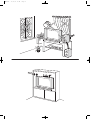 2
2
-
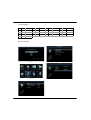 3
3
-
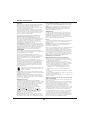 4
4
-
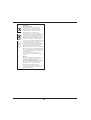 5
5
-
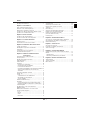 6
6
-
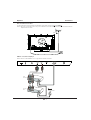 7
7
-
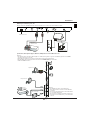 8
8
-
 9
9
-
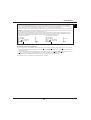 10
10
-
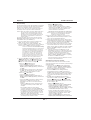 11
11
-
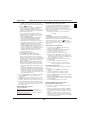 12
12
-
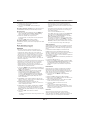 13
13
-
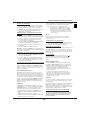 14
14
-
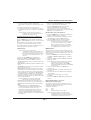 15
15
-
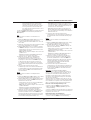 16
16
-
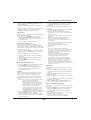 17
17
-
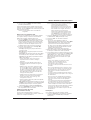 18
18
-
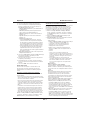 19
19
-
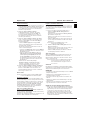 20
20
-
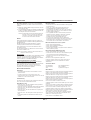 21
21
-
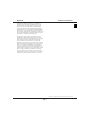 22
22
-
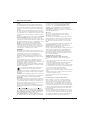 23
23
-
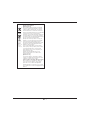 24
24
-
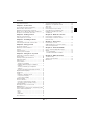 25
25
-
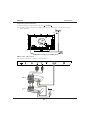 26
26
-
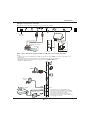 27
27
-
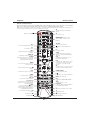 28
28
-
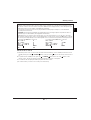 29
29
-
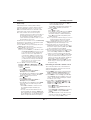 30
30
-
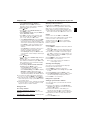 31
31
-
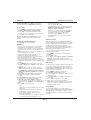 32
32
-
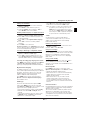 33
33
-
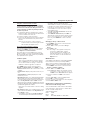 34
34
-
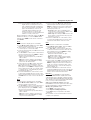 35
35
-
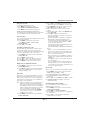 36
36
-
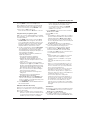 37
37
-
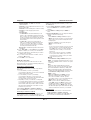 38
38
-
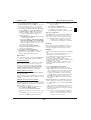 39
39
-
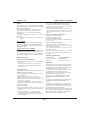 40
40
-
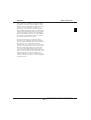 41
41
-
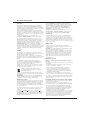 42
42
-
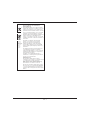 43
43
-
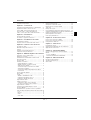 44
44
-
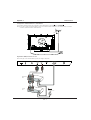 45
45
-
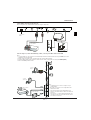 46
46
-
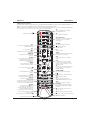 47
47
-
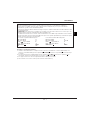 48
48
-
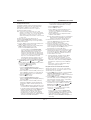 49
49
-
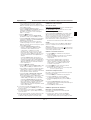 50
50
-
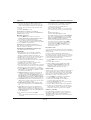 51
51
-
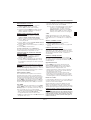 52
52
-
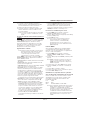 53
53
-
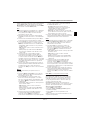 54
54
-
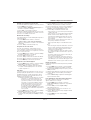 55
55
-
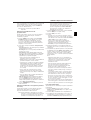 56
56
-
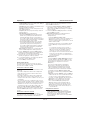 57
57
-
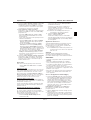 58
58
-
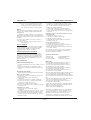 59
59
-
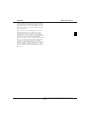 60
60
-
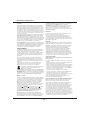 61
61
-
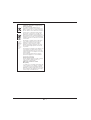 62
62
-
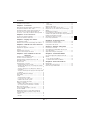 63
63
-
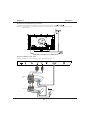 64
64
-
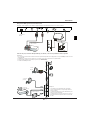 65
65
-
 66
66
-
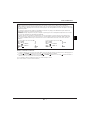 67
67
-
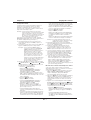 68
68
-
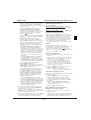 69
69
-
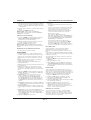 70
70
-
 71
71
-
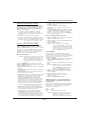 72
72
-
 73
73
-
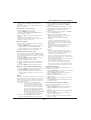 74
74
-
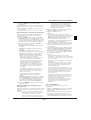 75
75
-
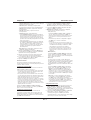 76
76
-
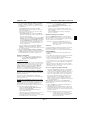 77
77
-
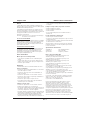 78
78
-
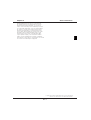 79
79
-
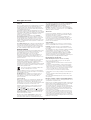 80
80
-
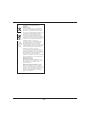 81
81
-
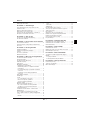 82
82
-
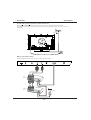 83
83
-
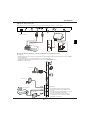 84
84
-
 85
85
-
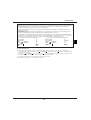 86
86
-
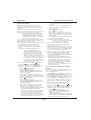 87
87
-
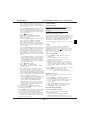 88
88
-
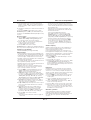 89
89
-
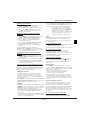 90
90
-
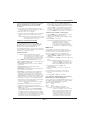 91
91
-
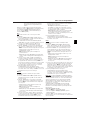 92
92
-
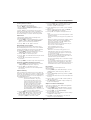 93
93
-
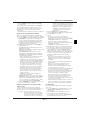 94
94
-
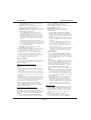 95
95
-
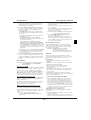 96
96
-
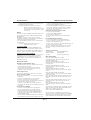 97
97
-
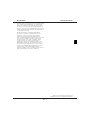 98
98
-
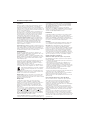 99
99
-
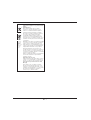 100
100
-
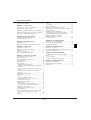 101
101
-
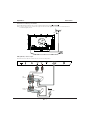 102
102
-
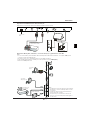 103
103
-
 104
104
-
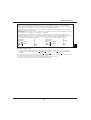 105
105
-
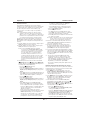 106
106
-
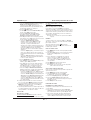 107
107
-
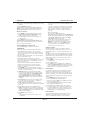 108
108
-
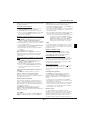 109
109
-
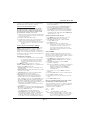 110
110
-
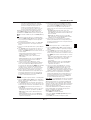 111
111
-
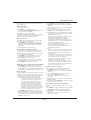 112
112
-
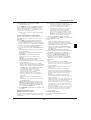 113
113
-
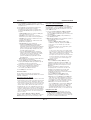 114
114
-
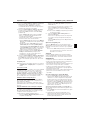 115
115
-
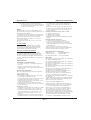 116
116
-
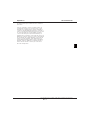 117
117
-
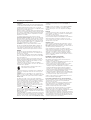 118
118
-
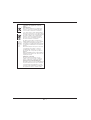 119
119
-
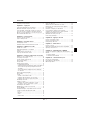 120
120
-
 121
121
-
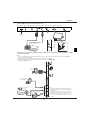 122
122
-
 123
123
-
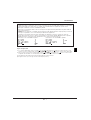 124
124
-
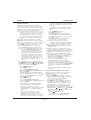 125
125
-
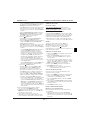 126
126
-
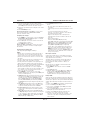 127
127
-
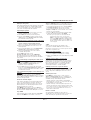 128
128
-
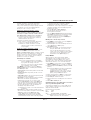 129
129
-
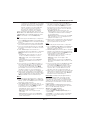 130
130
-
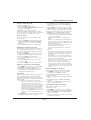 131
131
-
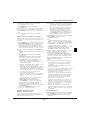 132
132
-
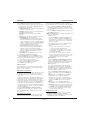 133
133
-
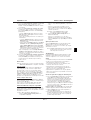 134
134
-
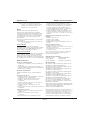 135
135
-
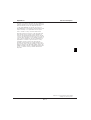 136
136
-
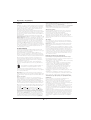 137
137
-
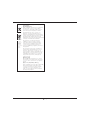 138
138
-
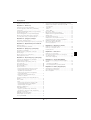 139
139
-
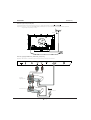 140
140
-
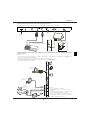 141
141
-
 142
142
-
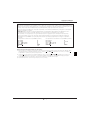 143
143
-
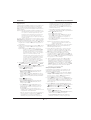 144
144
-
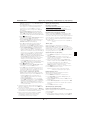 145
145
-
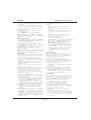 146
146
-
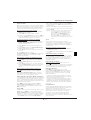 147
147
-
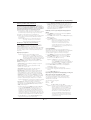 148
148
-
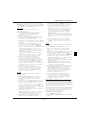 149
149
-
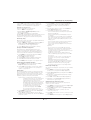 150
150
-
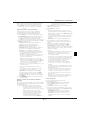 151
151
-
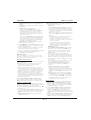 152
152
-
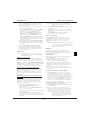 153
153
-
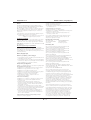 154
154
-
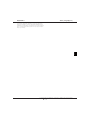 155
155
-
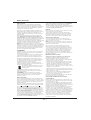 156
156
-
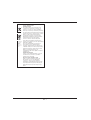 157
157
-
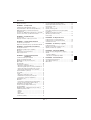 158
158
-
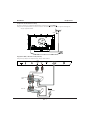 159
159
-
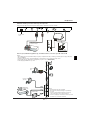 160
160
-
 161
161
-
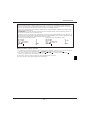 162
162
-
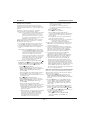 163
163
-
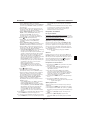 164
164
-
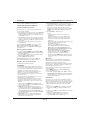 165
165
-
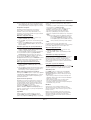 166
166
-
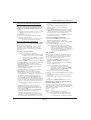 167
167
-
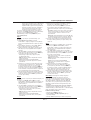 168
168
-
 169
169
-
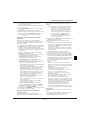 170
170
-
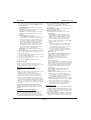 171
171
-
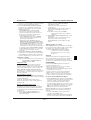 172
172
-
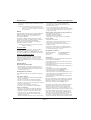 173
173
-
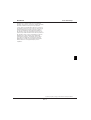 174
174
-
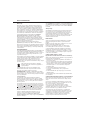 175
175
-
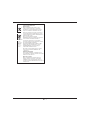 176
176
-
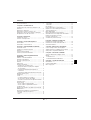 177
177
-
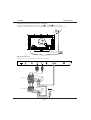 178
178
-
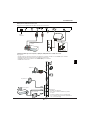 179
179
-
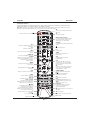 180
180
-
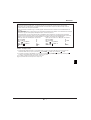 181
181
-
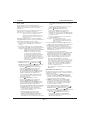 182
182
-
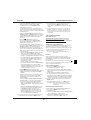 183
183
-
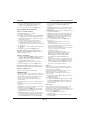 184
184
-
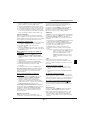 185
185
-
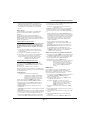 186
186
-
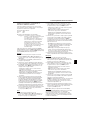 187
187
-
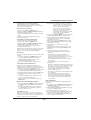 188
188
-
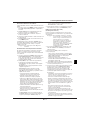 189
189
-
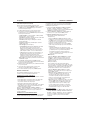 190
190
-
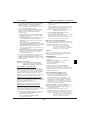 191
191
-
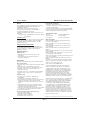 192
192
-
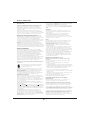 193
193
-
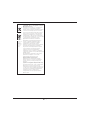 194
194
-
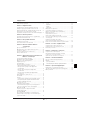 195
195
-
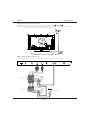 196
196
-
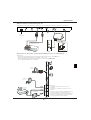 197
197
-
 198
198
-
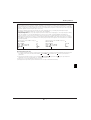 199
199
-
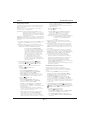 200
200
-
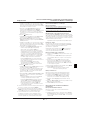 201
201
-
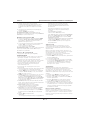 202
202
-
 203
203
-
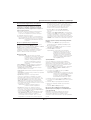 204
204
-
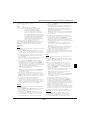 205
205
-
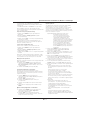 206
206
-
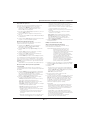 207
207
-
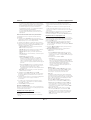 208
208
-
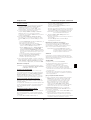 209
209
-
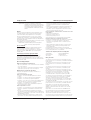 210
210
-
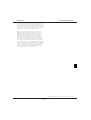 211
211
-
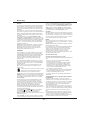 212
212
-
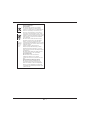 213
213
-
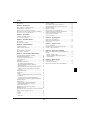 214
214
-
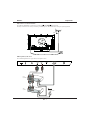 215
215
-
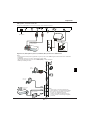 216
216
-
 217
217
-
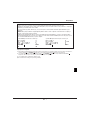 218
218
-
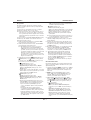 219
219
-
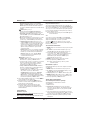 220
220
-
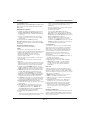 221
221
-
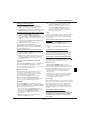 222
222
-
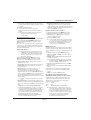 223
223
-
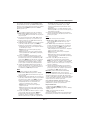 224
224
-
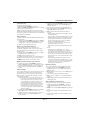 225
225
-
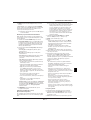 226
226
-
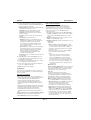 227
227
-
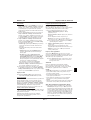 228
228
-
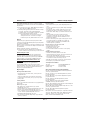 229
229
-
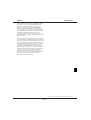 230
230
-
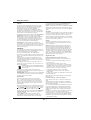 231
231
-
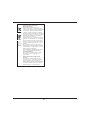 232
232
-
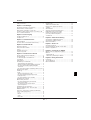 233
233
-
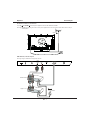 234
234
-
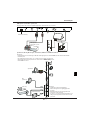 235
235
-
 236
236
-
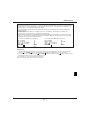 237
237
-
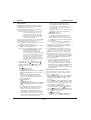 238
238
-
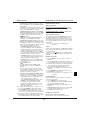 239
239
-
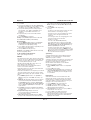 240
240
-
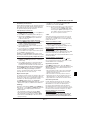 241
241
-
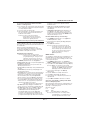 242
242
-
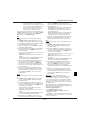 243
243
-
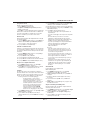 244
244
-
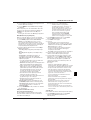 245
245
-
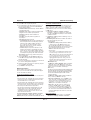 246
246
-
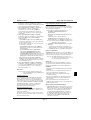 247
247
-
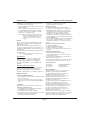 248
248
-
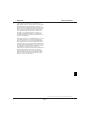 249
249
PEAQ PTV462403-S Instrukcja obsługi
- Kategoria
- Telewizory LCD
- Typ
- Instrukcja obsługi
- Niniejsza instrukcja jest również odpowiednia dla
w innych językach
- español: PEAQ PTV462403-S El manual del propietario
- italiano: PEAQ PTV462403-S Manuale del proprietario
- Deutsch: PEAQ PTV462403-S Bedienungsanleitung
- svenska: PEAQ PTV462403-S Bruksanvisning
- português: PEAQ PTV462403-S Manual do proprietário
- français: PEAQ PTV462403-S Le manuel du propriétaire
- Türkçe: PEAQ PTV462403-S El kitabı
- English: PEAQ PTV462403-S Owner's manual
- русский: PEAQ PTV462403-S Инструкция по применению
- Nederlands: PEAQ PTV462403-S de handleiding
Powiązane artykuły
Inne dokumenty
-
Tesla 32T319BHS Instrukcja obsługi
-
Tesla 32T310BHS Instrukcja obsługi
-
OK B-D4 Instrukcja obsługi
-
Cabletech URZ0328 Instrukcja obsługi
-
Polaroid TVSAND55KPR01 Instrukcja obsługi
-
Philips DSR300/00 Instrukcja obsługi
-
Denver MT-1087T2H Instrukcja obsługi
-
Haier LE32F600C Instrukcja obsługi
-
Sharp R40CU7252EB38W Instrukcja obsługi
-
Blaupunkt BLA-32C124I Instrukcja obsługi